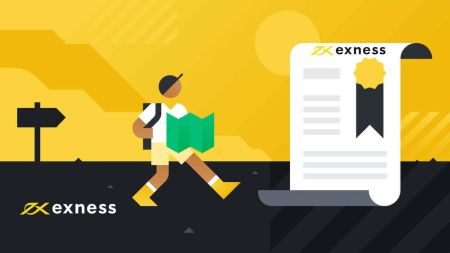Sådan registreres og logges på en konto på Exness
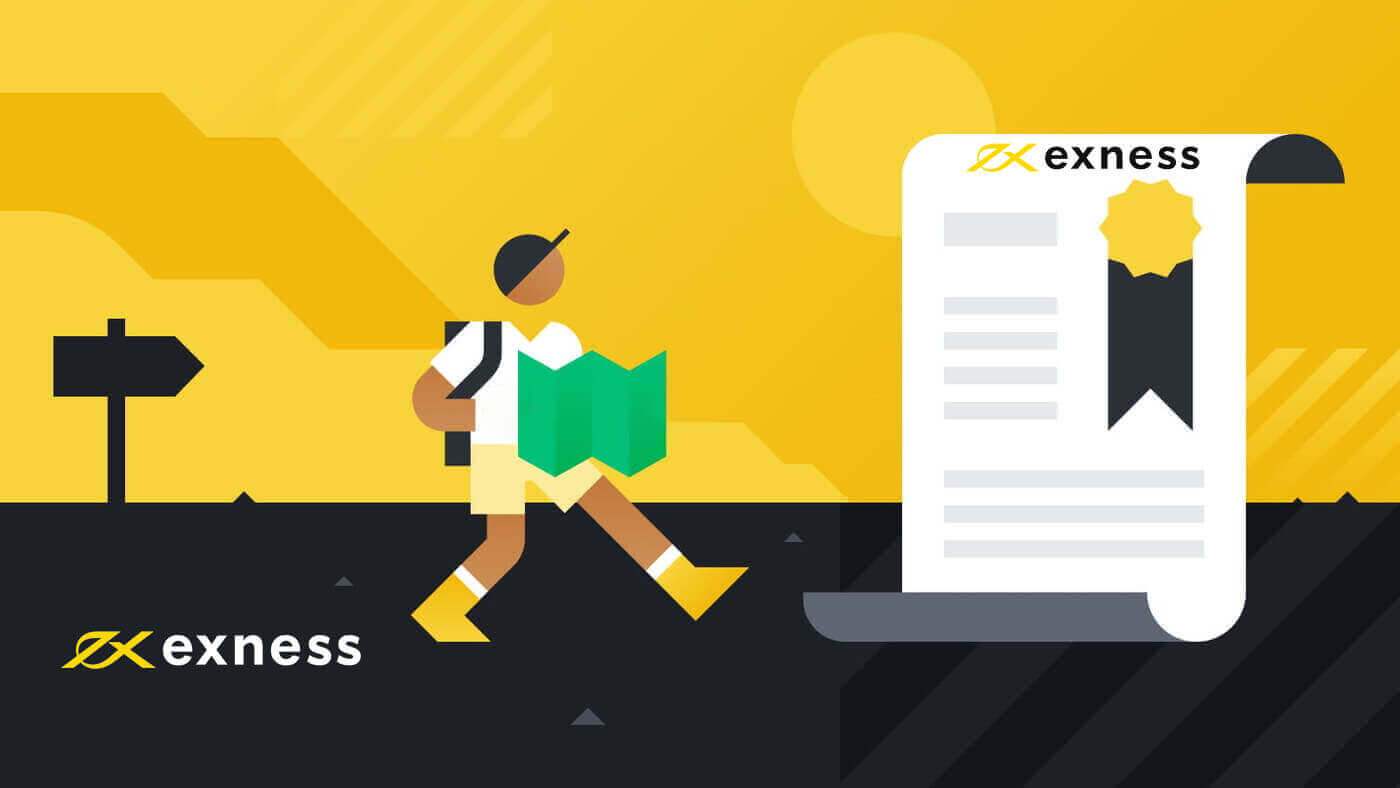
Sådan registrerer du en konto på Exness
Sådan registrerer du dig på Exness
Registrer en konto på Exness
Trin 1: Besøg Exness-webstedetFor at starte registreringsprocessen skal du besøge Exness-webstedet . På hjemmesiden skal du klikke på knappen " Åbn konto " i øverste højre hjørne af siden.
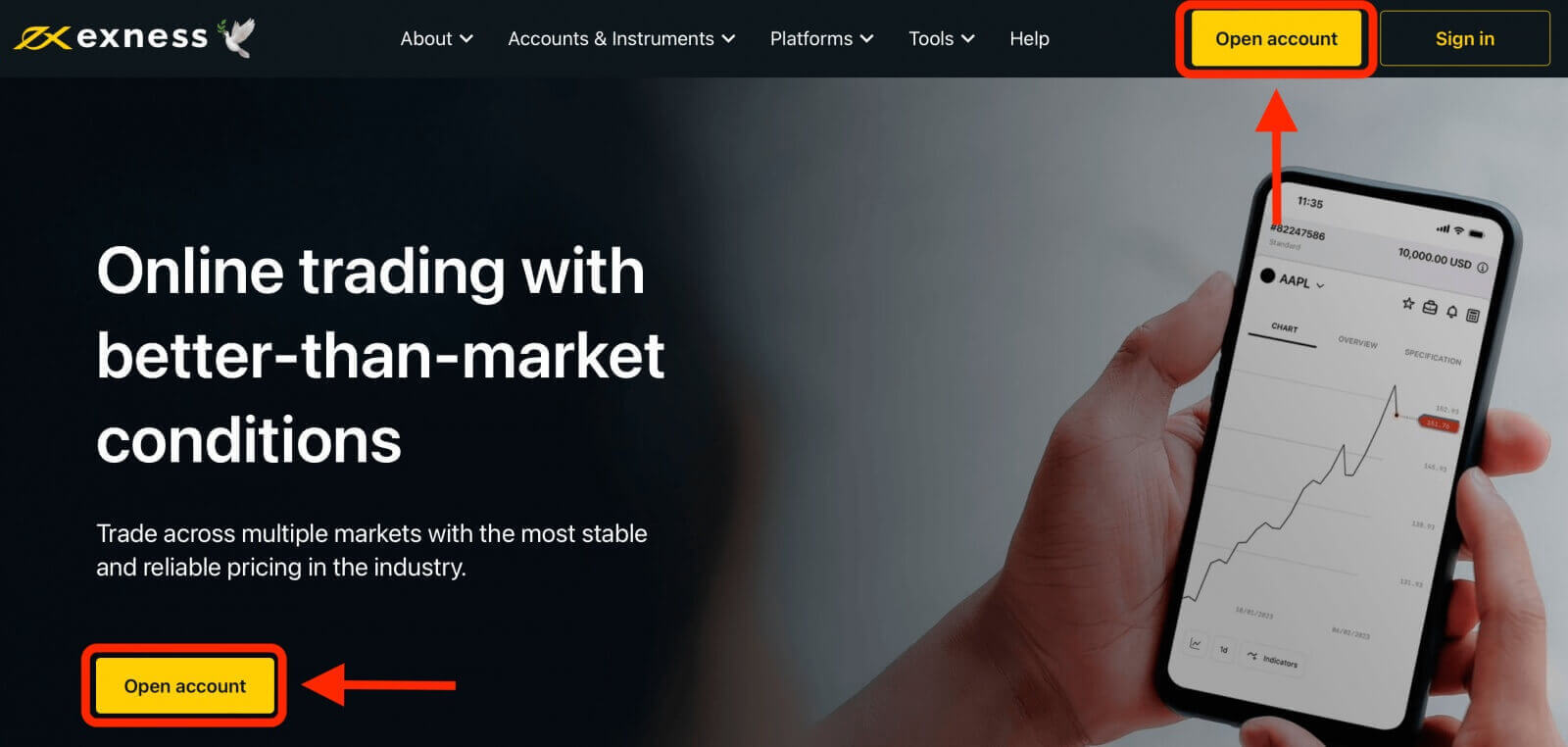
Trin 2: Udfyld dine personlige oplysninger
Når du har klikket på knappen Åbn konto, vil du blive dirigeret til en registreringsformular, hvor du skal angive dine personlige oplysninger:
- Vælg dit bopælsland.
- Indtast din e-mailadresse .
- Opret en adgangskode til din Exness-konto ved at følge de viste retningslinjer.
- Sæt kryds i boksen, der erklærer, at du ikke er statsborger eller bosiddende i USA.
- Klik på Fortsæt , når du har angivet alle de nødvendige oplysninger. Sørg for at indtaste gyldige og nøjagtige oplysninger, da du senere skal bekræfte din identitet.
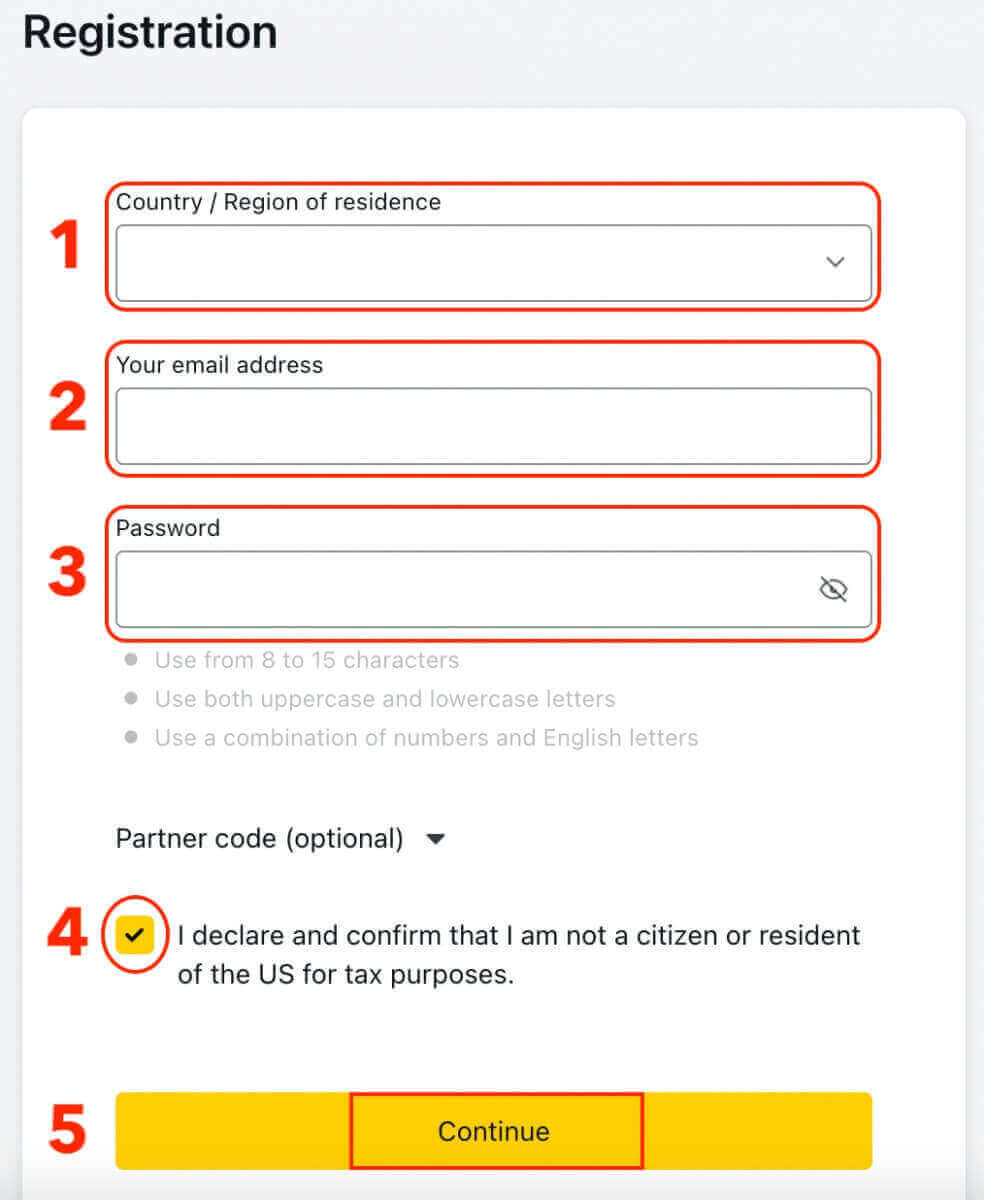
Trin 3: Vælg din kontotype
Vælg den type konto, du vil åbne. Exness tilbyder forskellige kontotyper, herunder demo-konti og rigtige handelskonti med forskellige funktioner og handelsbetingelser. Vælg den kontotype, der passer til dine handelsbehov og erfaringsniveau.
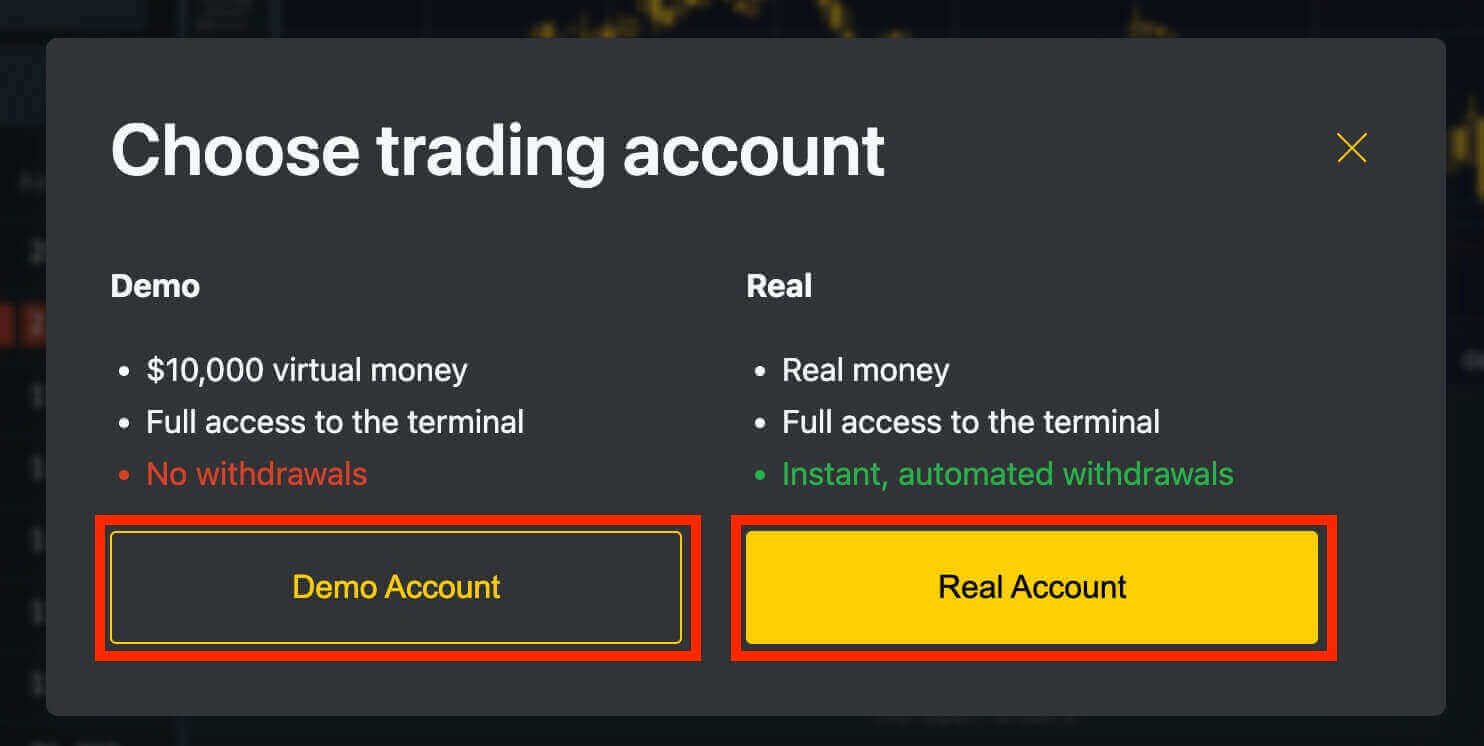
En demokonto er en praksiskonto, der giver dig mulighed for at handle i et simuleret miljø ved hjælp af virtuelle midler ( $10.000) . Exness tilbyder en demokonto til sine brugere for at hjælpe dem med at øve sig i handel og blive fortrolig med platformens funktioner uden at risikere rigtige penge. De er et fremragende værktøj for både begyndere og erfarne handlende og kan hjælpe dig med at forbedre dine handelsfærdigheder, før du går videre til handel med rigtige penge.
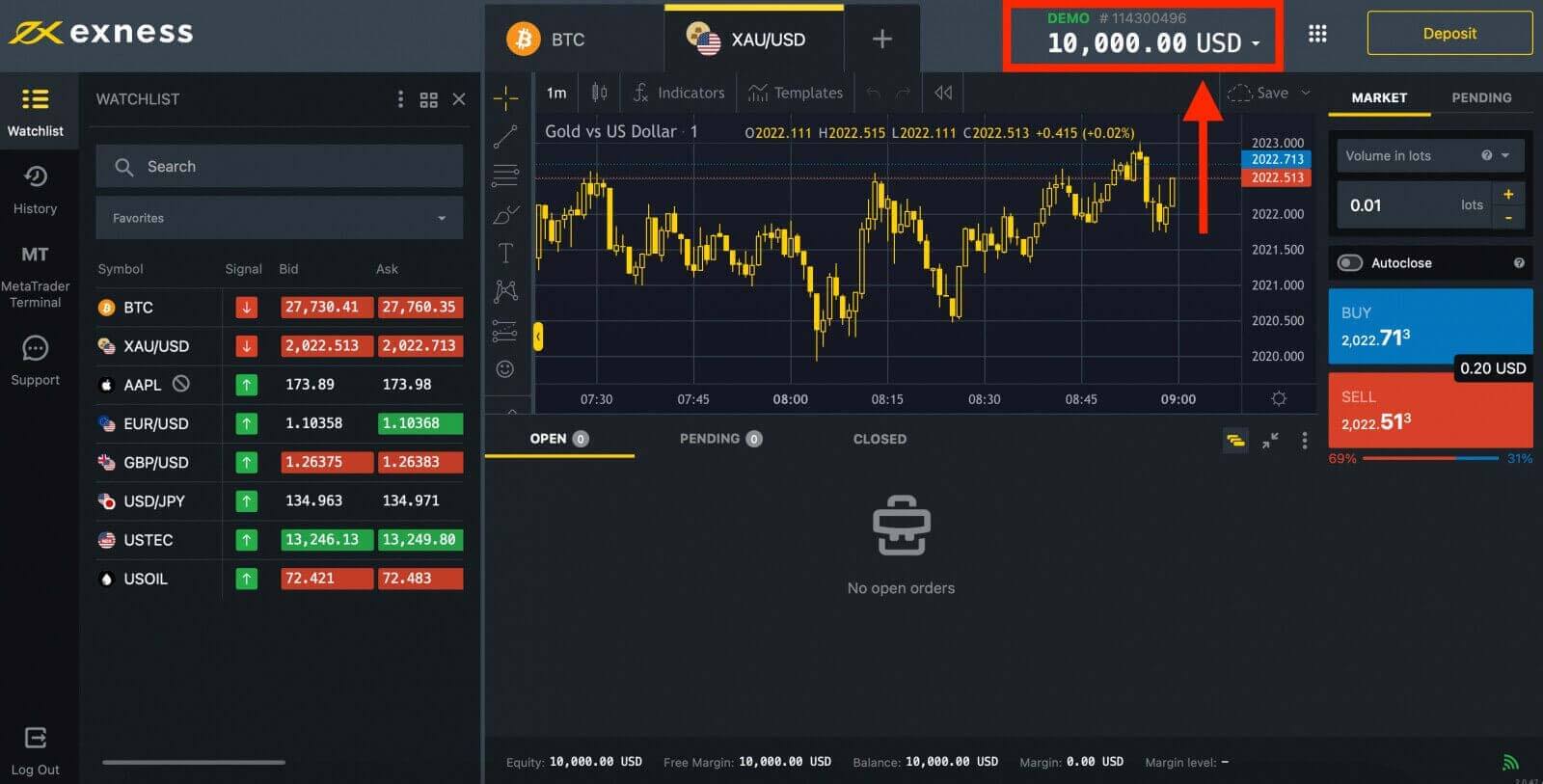
Når du er klar til at begynde at handle med rigtige penge, kan du skifte til en rigtig konto og indbetale dine penge.
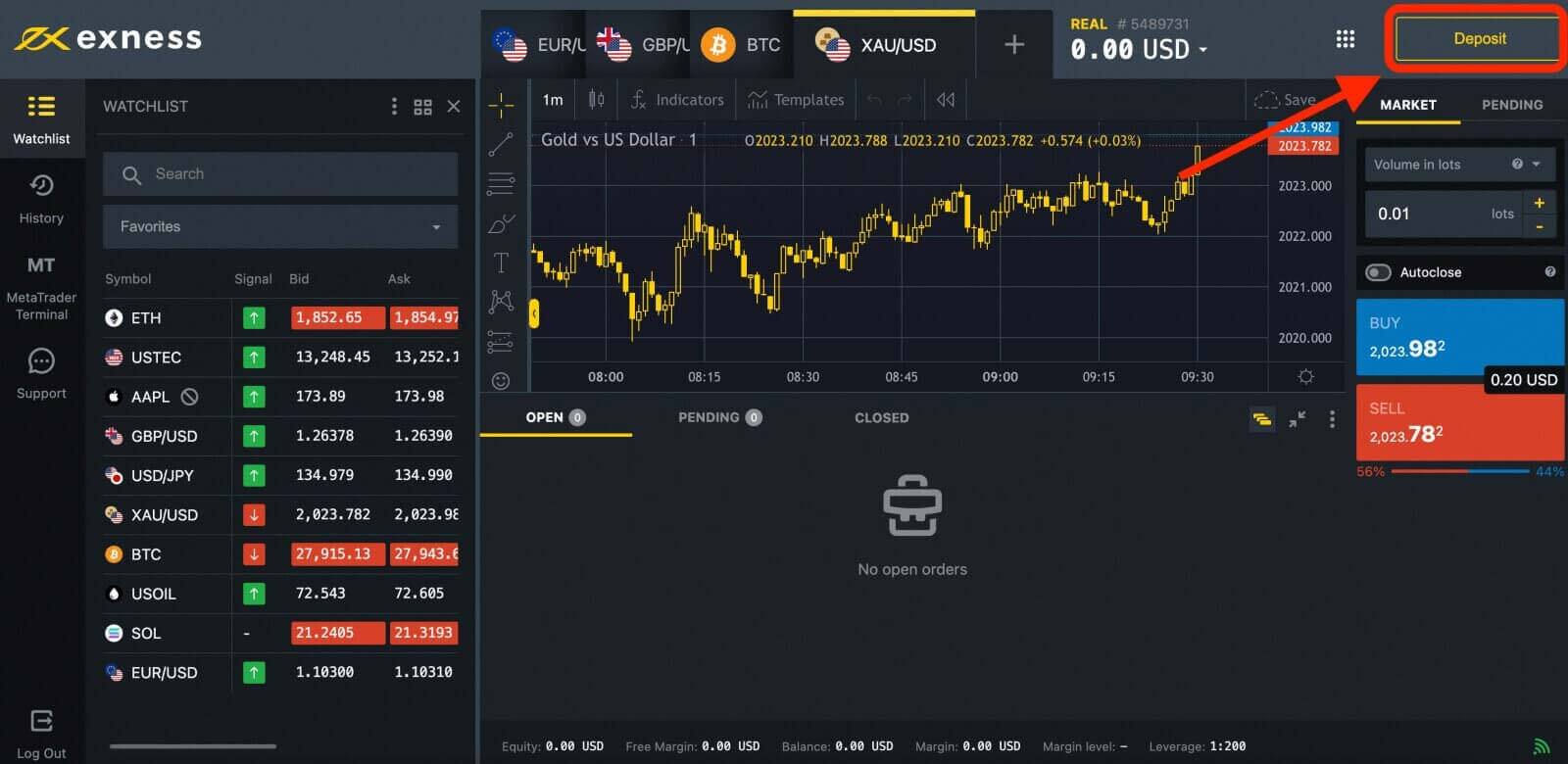
Når du har registreret dig, anbefales det, at du bekræfter din Exness-konto fuldt ud for at få adgang til alle funktioner, der kun er tilgængelige for fuldt verificerede personlige områder.
Når din konto er verificeret, kan du finansiere den ved hjælp af forskellige betalingsmetoder, såsom bankoverførsel, kreditkort, e-wallet eller cryptocurrency.
Åbn en handelskonto på Exness
Når du opretter et nyt personligt område på Exness, oprettes der automatisk en ægte handelskonto og en demo handelskonto (begge til MT5), men du har også mulighed for at oprette yderligere handelskonti, hvis det er nødvendigt1. Gå til Personal Area for at åbne flere handelskonti.
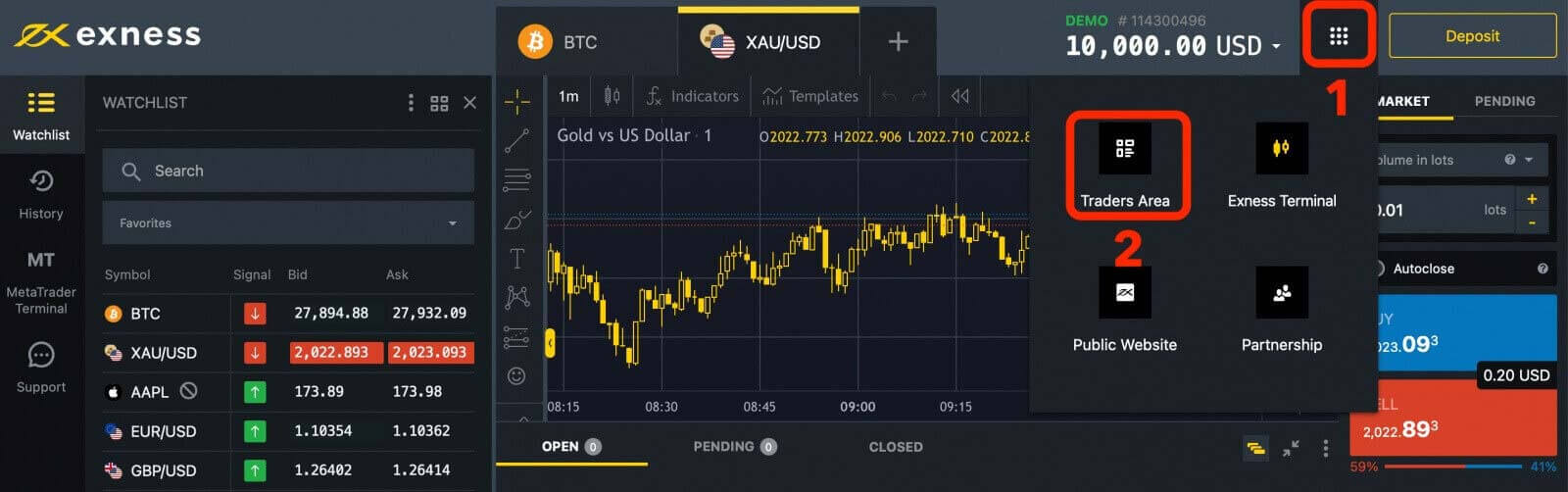
2. Fra dit nye personlige område skal du klikke på knappen " Åbn ny konto" i området 'Mine konti'.
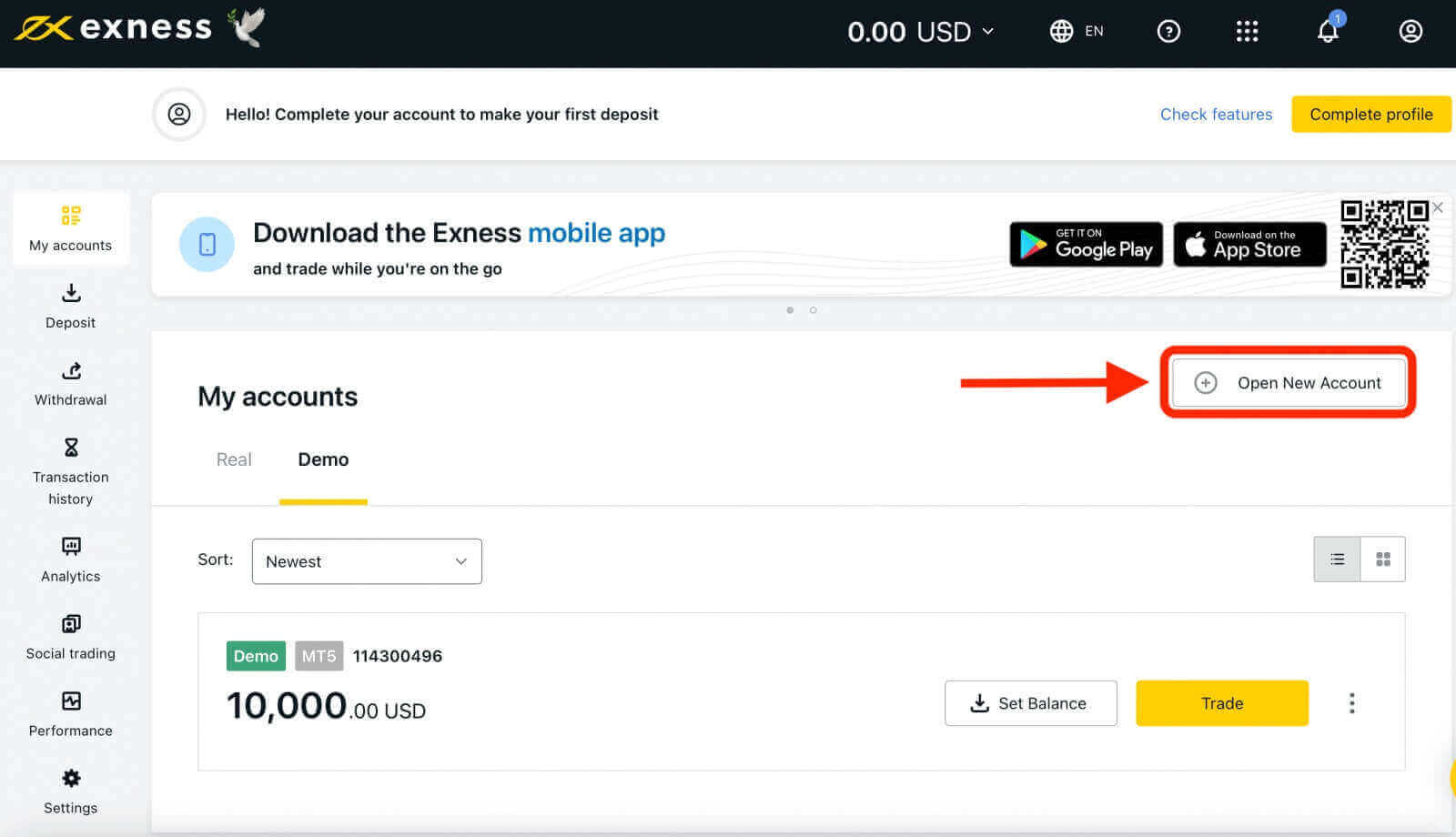
3. Vælg mellem de tilgængelige handelskontotyper, og om du foretrækker en ægte eller demokonto.
Exness tilbyder en række forskellige kontotyper for at imødekomme forskellige handelsstile. Disse konti er kategoriseret i to primære typer: Standard og Professionel. Hver kontotype har forskellige funktioner og specifikationer, såsom minimumsindskud, gearing, spreads og provisioner.
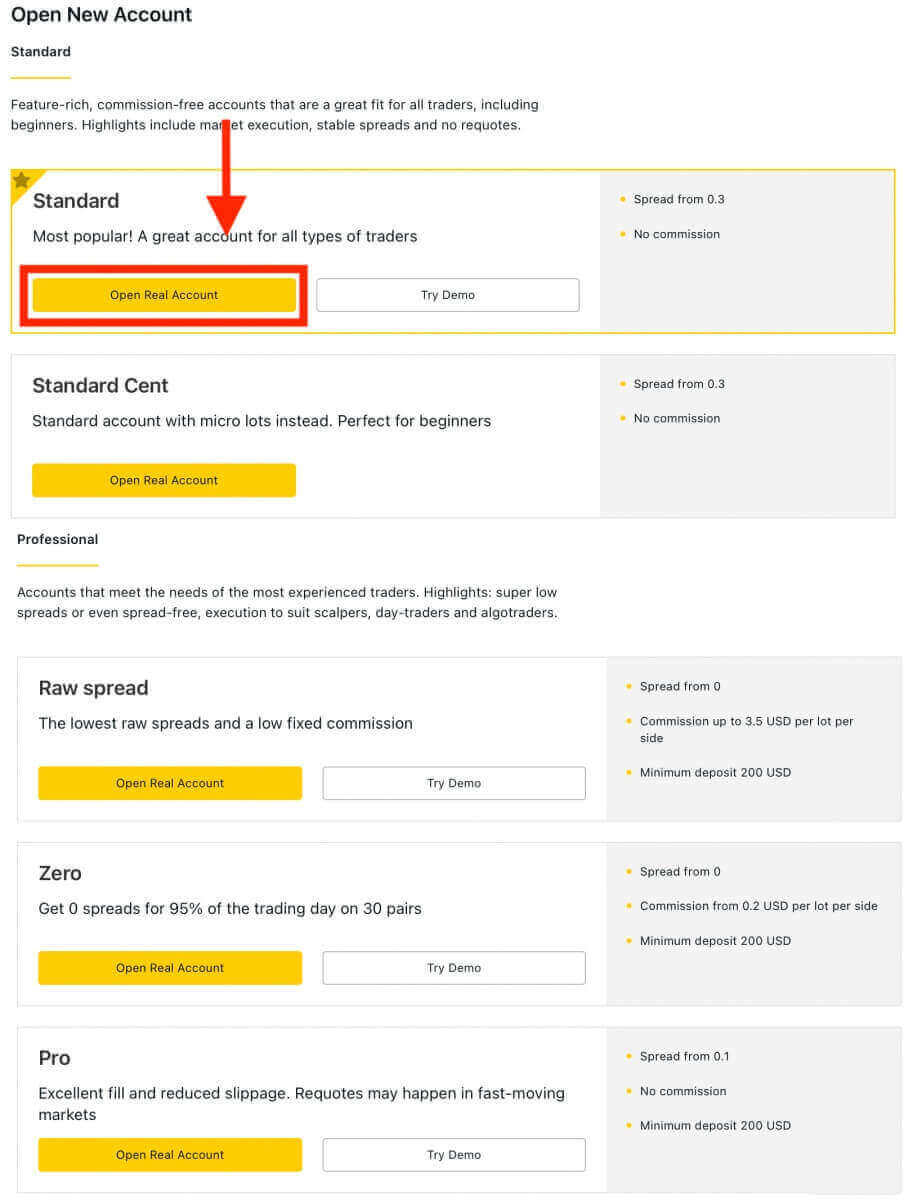
4. På den næste skærm vil du blive præsenteret for flere indstillinger:
- Vælg mellem en Real- eller Demo-konto, samt vælg mellem MT4 og MT5 handelsplatform.
- Indstil din maksimale gearing.
- Du kan vælge valutaen for din konto (bemærk, at denne ikke kan ændres, når den først er indstillet).
- Opret et kaldenavn til denne handelskonto.
- Indstil en adgangskode til en handelskonto.
- Når du har gennemgået og er tilfreds med dine indstillinger, kan du klikke på knappen " Opret en konto ".
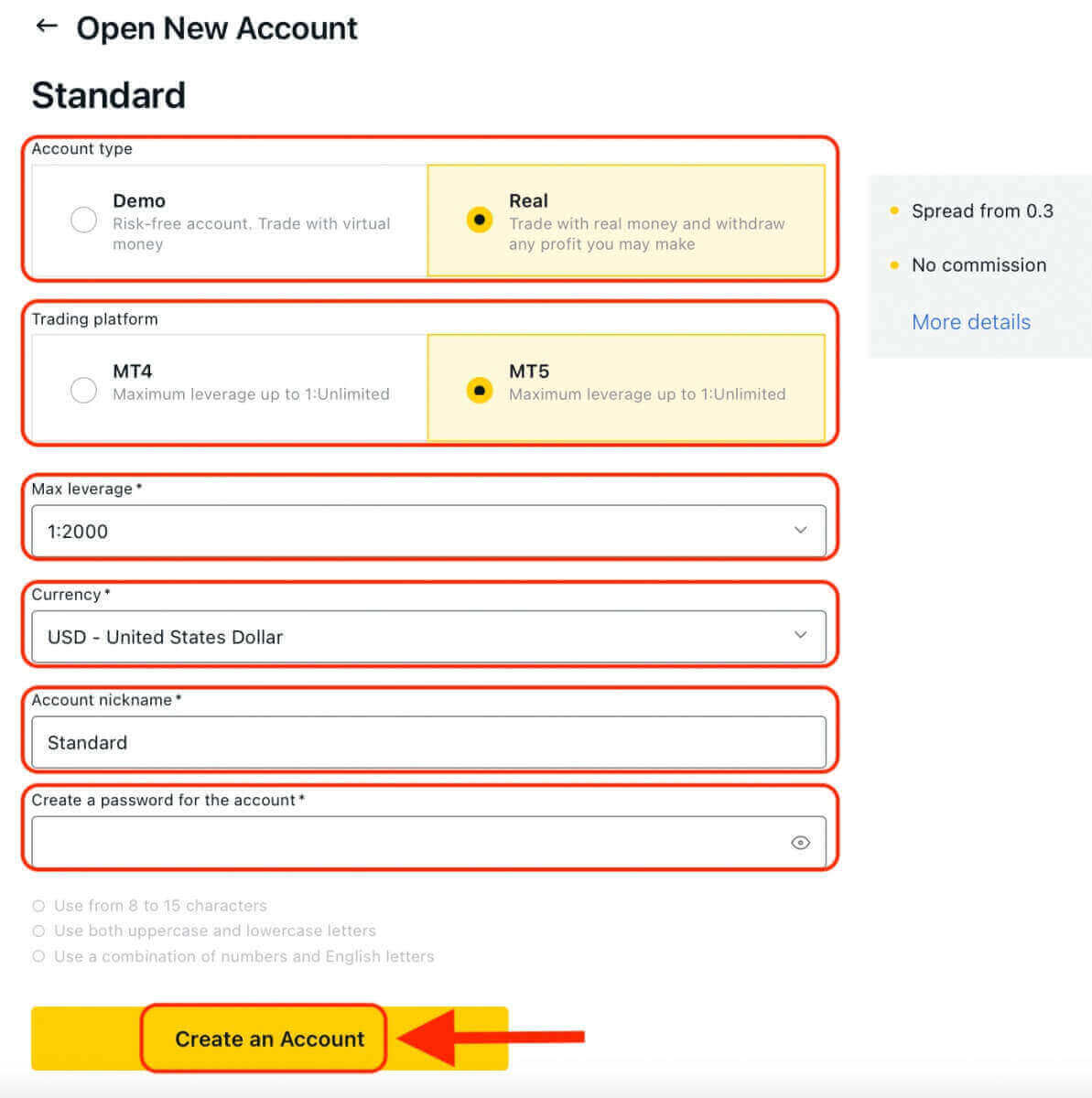
5. Tillykke, du har åbnet en ny handelskonto. Din nye handelskonto vises på fanen 'Mine konti'.
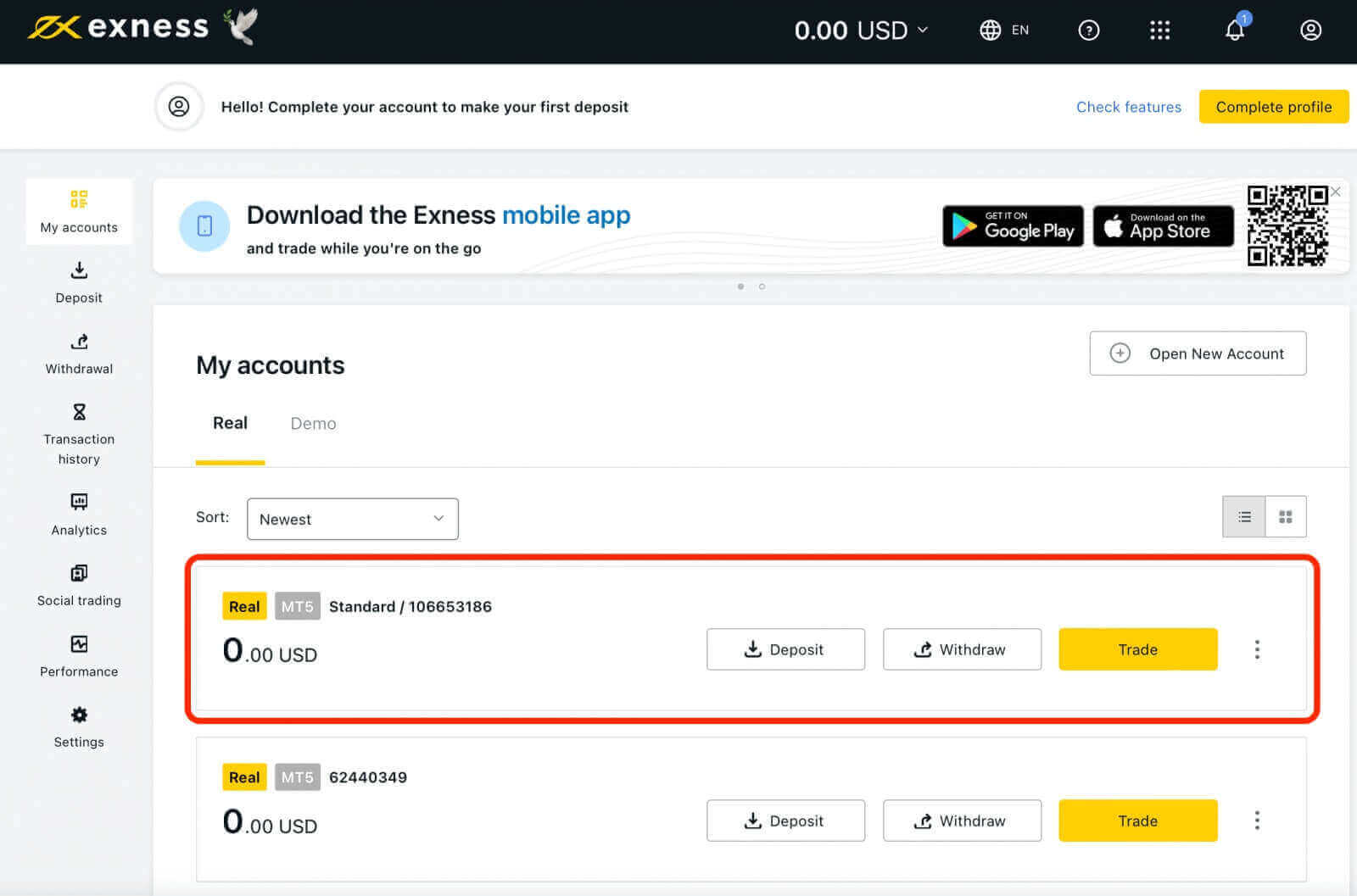
Exness-kontotyper
Exness tilbyder en række kontotyper, der passer til forskellige handelsbehov. Disse kontotyper kan bredt klassificeres i to kategorier: Standard og Professionel. Du kan sammenligne kontotyperne og vælge den, der passer til din handelsstil og præferencer.Standardkonti
- Standard
- Standard Cent
- Pro
- Nul
- Rå spredning
Bemærk: Handelskonti oprettet af kunder, der er registreret hos vores kenyanske enhed, har færre kontovalutamuligheder med en maksimal tilgængelig gearing på 1:400, og handel med kryptovalutaer er ikke tilgængelig.
Standardkonti
Funktionsrige, provisionsfrie konti passer perfekt til alle handlende, inklusive begyndere, da det er den enkleste og mest tilgængelige konto, der tilbydes. Højdepunkter inkluderer markedsudførelse, stabile spreads og ingen gennoteringer.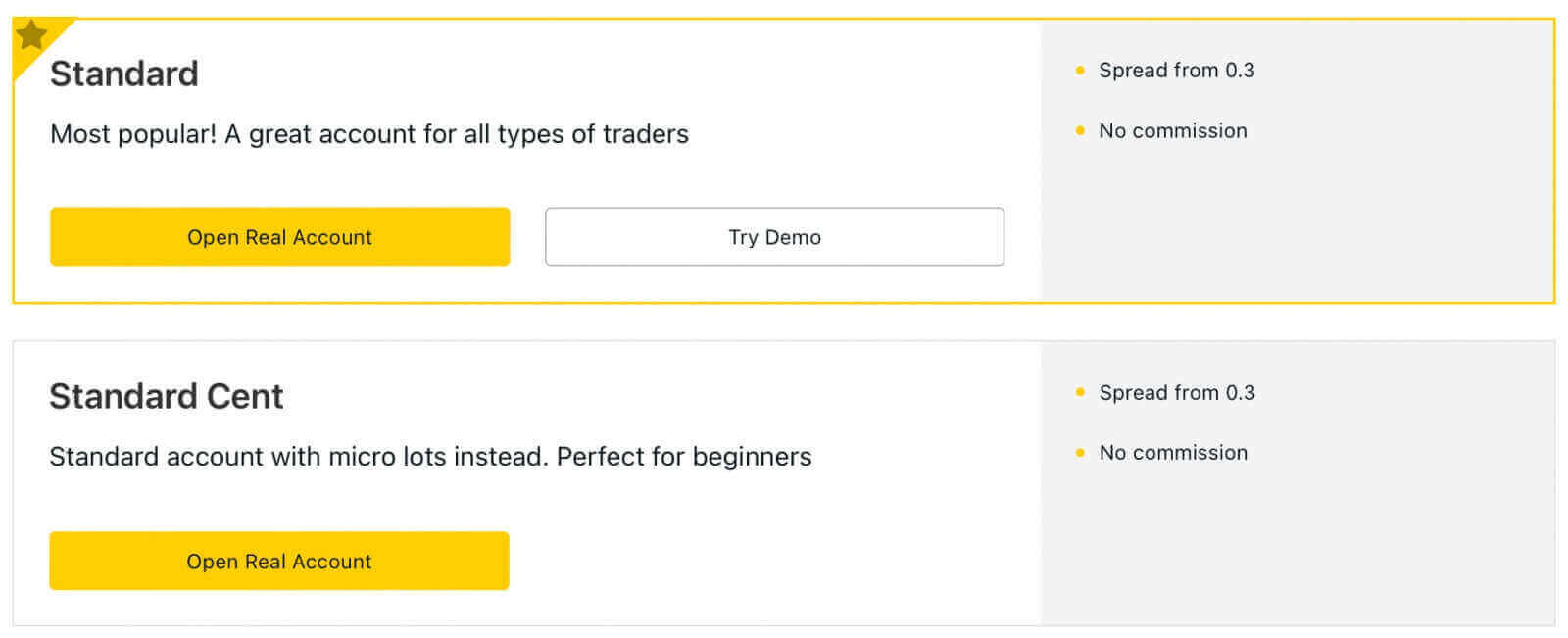
Bemærk venligst: Demokonti er ikke tilgængelige for Standard Cent-kontotypen.
Inkluderer standardkontoen og standard cent-kontoen .
| Standard | Standard Cent | |
|---|---|---|
| Minimum indskud | Afhænger af betalingssystemet | Afhænger af betalingssystemet |
| Udnyttelse | MT4: 1: Ubegrænset (underlagt betingelser) MT5: 1:Ubegrænset |
MT4: 1: Ubegrænset (underlagt betingelser) |
| Provision | Ingen | Ingen |
| Spredning | Fra 0,3 pips | Fra 0,3 pips |
| Maksimalt antal konti pr. PA : | Ægte MT4 - 100 Ægte MT5 - 100 Demo MT4 - 100 Demo MT5 - 100 |
Ægte MT4 - 10 |
| Minimum og maksimum volumen pr. ordre* | Min .: 0,01 partier (1K) Maks . : 07:00 – 20:59 (GMT+0) = 200 partier 21:00 – 6:59 (GMT+0) |
Min.: 0,01 cents (1.000 cents) Maks.: 200 cent-lodder 24 timer i døgnet |
| Maksimal mængde af samtidige ordrer | MT4-demo: 1.000 MT4 ægte: 1.000 MT4 kombinerer både afventende og markedsordrer, der åbner samtidigt. MT5 Demo: 1 024 MT5 Real : Ubegrænset |
Afventende ordrer: 50 Markedsordrer: 1.000 Dette beløb kombinerer både afventende og markedsordrer, der åbner samtidigt. |
Maksimal volumen af en position |
Dagtid: 200 partier Nattetid: 20 partier |
Dagtid: 200 cent partier Nattetid: 200 cent partier |
| Marginopkald | 60 % | 60 % |
| Stop ud | 0 %** | 0 % |
| Ordreudførelse | Markedsudførelse | Markedsudførelse |
*Den angivne maksimale partistørrelse skal kun overholdes ved åbning af positioner. Kunder kan vælge enhver partistørrelse, mens de lukker positioner.
**Stop-out-niveau for standardkonti ændres til 100 % i den daglige pause for aktiehandel.
Professionelle regnskaber
Konti, der opfylder behovene hos de mest erfarne forhandlere, da det tilbyder unikke funktioner såsom øjeblikkelig ordreudførelse. Højdepunkter: super lave spreads eller endda spredningsfri, udførelse, der passer til scalpers, day-traders og algotraders.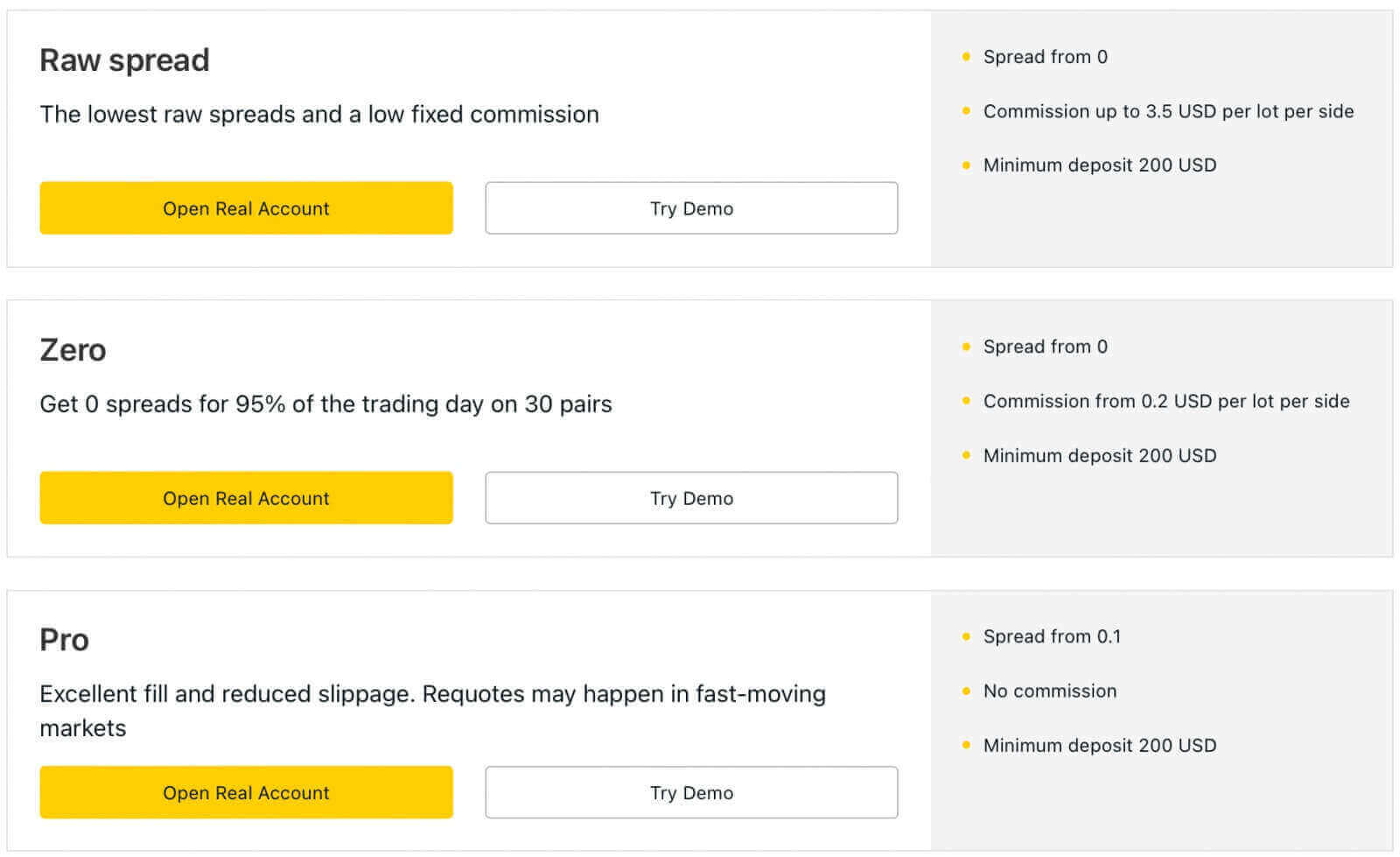
Bemærk: Den mindste indledende indbetaling for professionelle konti er kun påkrævet for den første indbetaling; du kan indbetale et hvilket som helst beløb mere end minimumskravene for dit valgte betalingssystem fra da af.
Inkluderer Pro-kontoen , Zero-kontoen og Raw Spread-kontoen .
| Pro | Nul | Rå spredning | |
|---|---|---|---|
| Minimum indledende indbetaling* | Starter fra USD 200 (afhænger af dit bopælsland) | Starter fra USD 200 (afhænger af dit bopælsland) | Starter fra USD 200 (afhænger af dit bopælsland) |
| Udnyttelse | MT4 : 1: Ubegrænset |
MT4 : 1: Ubegrænset |
MT4 : 1: Ubegrænset |
| Provision | Ingen | Fra USD 0,2/parti i én retning. Baseret på handelsinstrumentet |
Op til 3,5 USD/parti i én retning. Baseret på handelsinstrumentet |
| Spredning | Fra 0,1 pips | Fra 0,0 pips** | Fra 0,0 pips Flydende (lav spredning) |
| Maksimalt antal konti pr. PA | Ægte MT4 - 100 Ægte MT5 - 100 Demo MT4 - 100 Demo MT5 - 100 |
Ægte MT4 - 100 Ægte MT5 - 100 Demo MT4 - 100 Demo MT5 - 100 |
Ægte MT4 - 100 Ægte MT5 - 100 Demo MT4 - 100 Demo MT5 - 100 |
| Minimum og maksimum volumen pr. ordre | Min.: 0,01 partier (1K) Maks: 07:00 – 20:59 (GMT+0) = 200 partier 21:00 – 6:59 (GMT+0) = 20 partier (Grænser er underlagt handlede instrumenter) |
Min.: 0,01 partier (1K) Maks: 07:00 – 20:59 (GMT+0) = 200 partier 21:00 – 6:59 (GMT+0) = 20 partier (Grænser er underlagt handlede instrumenter) |
Min.: 0,01 partier (1K) Maks: 07:00 – 20:59 (GMT+0) = 200 partier 21:00 – 6:59 (GMT+0) = 20 partier (Grænser er underlagt handlede instrumenter) |
| Maksimal mængde af samtidige ordrer | MT4 Demo: 1 000 MT4 Real: 1 000 MT4 kombinerer både afventende og markedsordrer, der åbner samtidigt. MT5 Demo: 1 024 MT5 Real: Ubegrænset |
||
Maksimal volumen af en position |
MT4 Demo: 1000 MT4 ægte: 1000 |
MT4 Demo: 1000 MT4 ægte : 1000 |
MT4 Demo: 1000 MT4 ægte: 1000 |
| Marginopkald | 30 % | 30 % | 30 % |
| Stop ud | 0 %*** | 0 %*** | 0 %*** |
| Ordreudførelse | Øjeblikkelig**** : Forex, Metaller, Indeks, Energier, Aktier Marked: Kryptovaluta |
Markedsudførelse | Markedsudførelse |
Minimumskravene til indbetaling varierer efter bopælsland og skal opfyldes i et enkelt depositum.
For eksempel, hvis minimumsindbetalingen for en Pro-konto i dit land er USD 200, skal du foretage en indbetaling på USD 200 eller mere i en enkelt transaktion for at begynde at bruge handelskontoen. Efter denne indledende indbetaling kan du indbetale et hvilket som helst beløb uden yderligere krav.
Den angivne maksimale partistørrelse anvendes kun ved åbning af ordrer, og enhver partistørrelse er tilgængelig, mens ordrer lukkes.
*Den mindste indledende indbetaling for professionelle konti er kun påkrævet for den første indbetaling; du kan indbetale et hvilket som helst beløb mere end minimumskravene for dit valgte betalingssystem fra da af.
**Nulspænd for top 30-instrumenter 95 % af dagen, men kan også være nulspænd for andre handelsinstrumenter 50 % af dagen afhængig af markedsvolatilitet, med flydende spænd i nøgleperioder såsom økonomiske nyheder og rollovers.
***Stop-out-niveau for Pro-, Zero- og Raw Spread-konti ændres til 100 % i den daglige pause for aktiehandel.
****Der kan forekomme genansøgninger for disse instrumenter på en Pro-konto. Genangivelser opstår, når der er en prisændring, mens en erhvervsdrivende forsøger at udføre en ordre ved hjælp af øjeblikkelig eksekvering.
Hvorfor handlende vælger Exness for deres handelsbehov
Jeg vil forklare, hvorfor du bør åbne en konto på Exness, og hvilke fordele du kan nyde godt af som trader.
- Regulated Broker: Exness er en reguleret mægler, der opererer under tilsyn af velrenommerede finansielle myndigheder, herunder Seychelles Financial Services Authority (FSA), Cyprus Securities and Exchange Commission (CySEC) og Financial Conduct Authority (FCA), FSCA, CBCS , FSC, CMA. Dette sikrer, at mægleren fungerer på en retfærdig og gennemsigtig måde, hvilket giver et niveau af beskyttelse for handlendes midler. Exness adskiller klientmidler fra sine egne midler og yder negativ saldobeskyttelse til sine kunder.
- Udvalg af kontotyper: Exness tilbyder en række forskellige kontotyper, der passer til forskellige handelsstile og behov. Uanset om du er nybegynder eller erfaren erhvervsdrivende, er der en kontotype, der kan imødekomme dine handelspræferencer.
- Udvalg af handelsinstrumenter: Exness tilbyder en bred vifte af handelsinstrumenter, herunder forex, metaller, kryptovalutaer, indekser, aktier, energier og mere.
- Forskellige platforme: Du kan handle på forskellige platforme, såsom MetaTrader 4, MetaTrader 5, WebTerminal og mobilapps.
- Lave spreads: Exness er kendt for at tilbyde nogle af de strammeste spreads i branchen. Dette kan hjælpe handlende med at reducere deres handelsomkostninger og potentielt øge deres rentabilitet.
- Høj gearing: Exness giver høj gearing på sine konti, hvilket kan gøre det muligt for handlende at åbne større positioner med en mindre mængde kapital. Det er dog vigtigt at bemærke, at gearing også kan øge risikoen for tab og bør bruges med forsigtighed.
- Handelsværktøjer og -ressourcer: Exness tilbyder en række avancerede handelsværktøjer, -ressourcer og -funktioner, herunder analytiske værktøjer, økonomiske kalendere, undervisningsmateriale og mere, som kan hjælpe handlende med at træffe mere informerede handelsbeslutninger.
- Flere betalingsmuligheder: Exness tilbyder flere betalingsmuligheder for ind- og udbetalinger, herunder kredit-/betalingskort, bankoverførsler og e-wallets og lokale betalingssystemer, hvilket gør det nemt for handlende at administrere deres penge.
- Ingen kommission på ind- og udbetalinger: Handlende kan nyde bekvemmeligheden ved at indbetale og hæve penge uden at pådrage sig yderligere gebyrer, hvilket i sidste ende optimerer deres handelsoplevelse.
- Flersproget kundesupport: Exness tilbyder flersproget kundesupport, som især kan være nyttig for handlende, der ikke taler flydende engelsk. Du kan kontakte supportteamet 24/7 via live chat, telefon eller e-mail på forskellige sprog.
Sådan logger du på din Exness-konto
Sådan logger du på Exness
Hvis du vil begynde at handle med Exness, skal du logge ind på platformen. Her er trinene til at gøre det:1. Gå til Exness-webstedet , og klik på knappen " Log på " øverst til højre på siden.
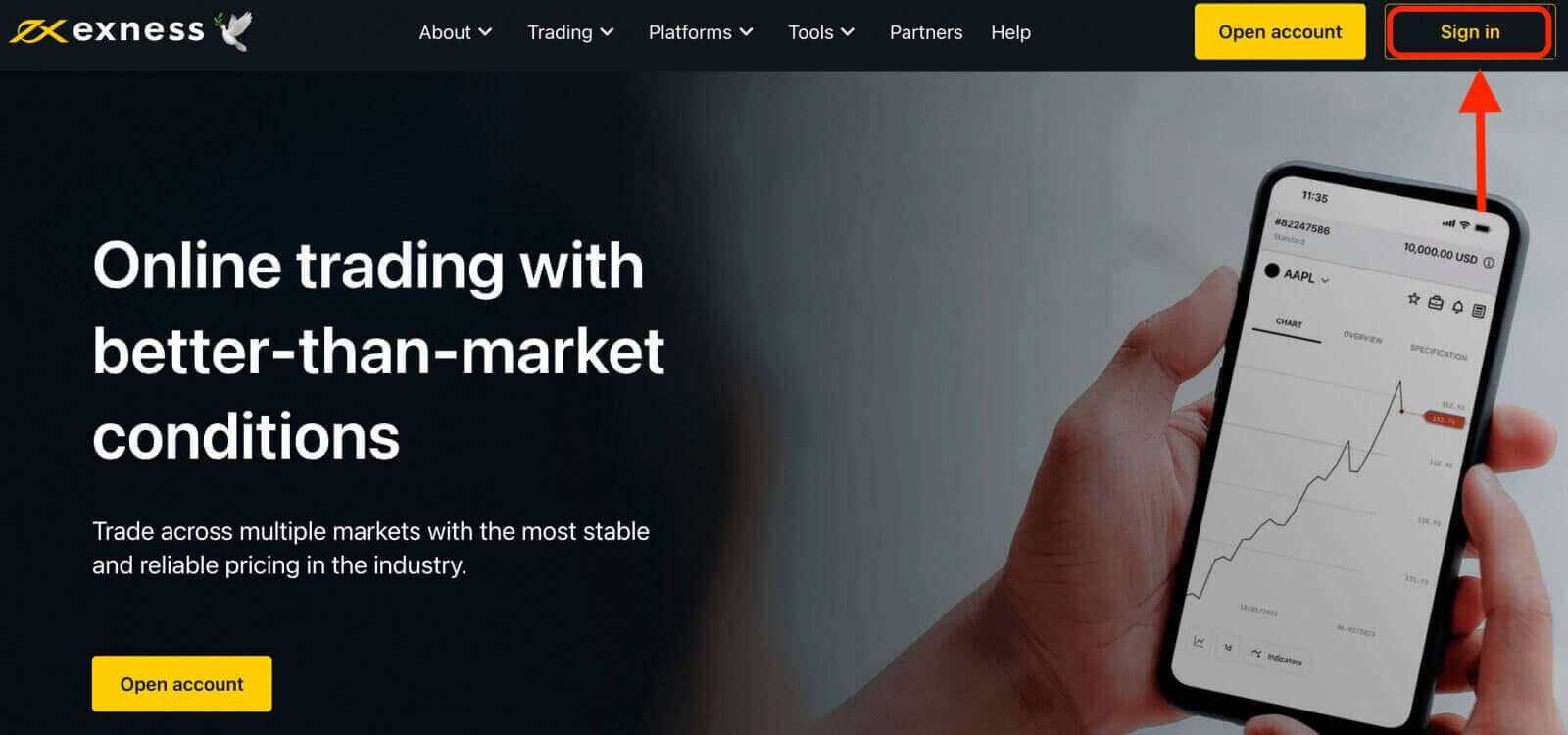
2. Indtast den e-mailadresse, der er knyttet til din Exness-konto, og den adgangskode, du oprettede under registreringsprocessen.
3. Når du har indtastet ovenstående oplysninger, skal du klikke på knappen " Fortsæt " for at få adgang til din konto.
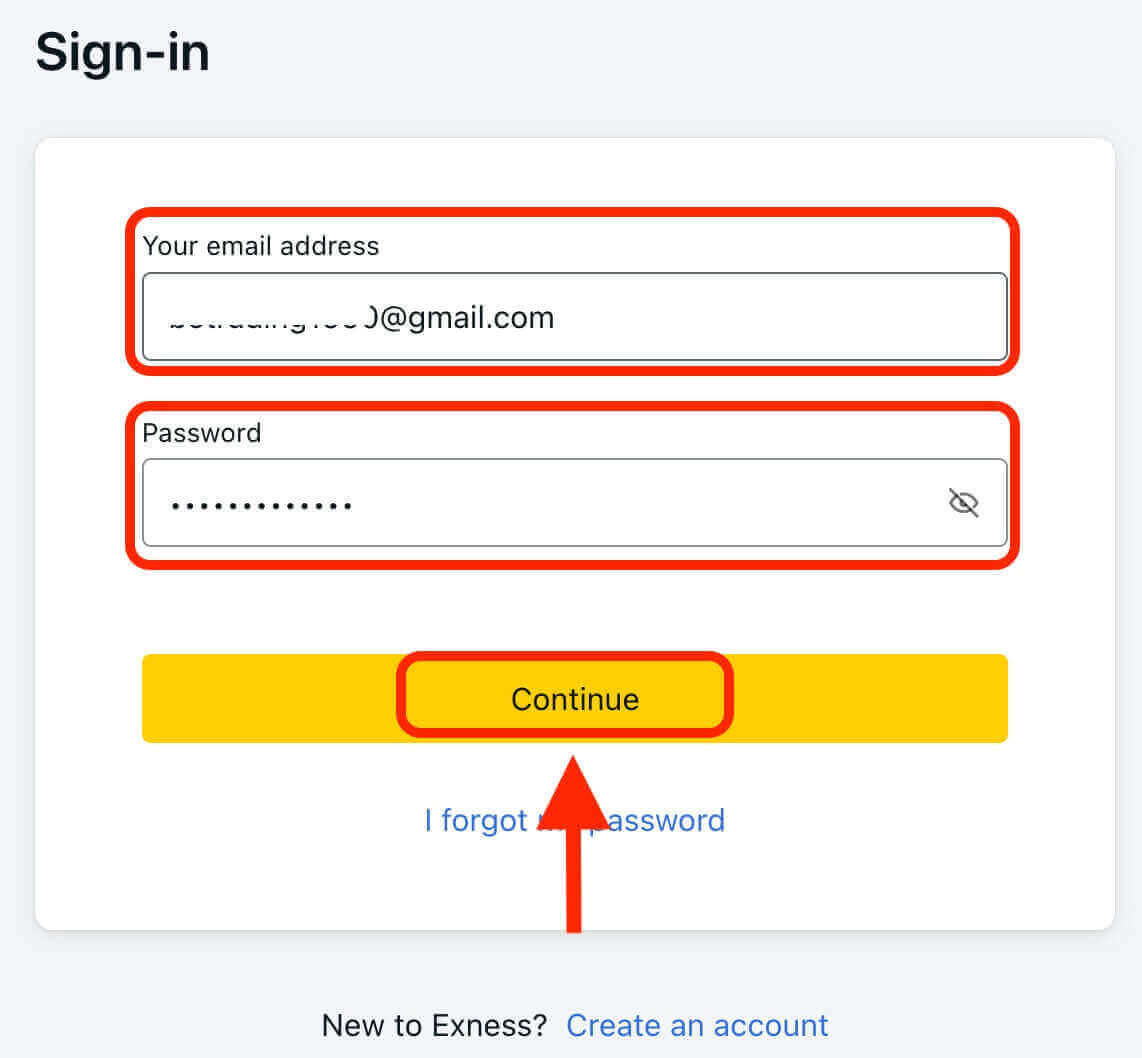
Tillykke! Du har med succes logget ind på Exness, du vil se Exness-dashboardet, hvor du kan administrere dine kontoindstillinger, indbetale og hæve penge, se din handelshistorik og få adgang til forskellige handelsværktøjer, ressourcer og mere.

For at begynde at handle, skal du vælge en handelsplatform, der passer til dine behov og præferencer. Exness tilbyder flere muligheder, såsom MetaTrader 4, MetaTrader 5, WebTerminal og mobilapps til Android- og iOS-enheder. Du kan downloade platformene fra Exness-webstedet eller fra app-butikkerne.
Log ind på Exness Terminal
Det er vigtigt at bemærke, at Exness tilbyder flere kontotyper, inklusive demo- og live-konti.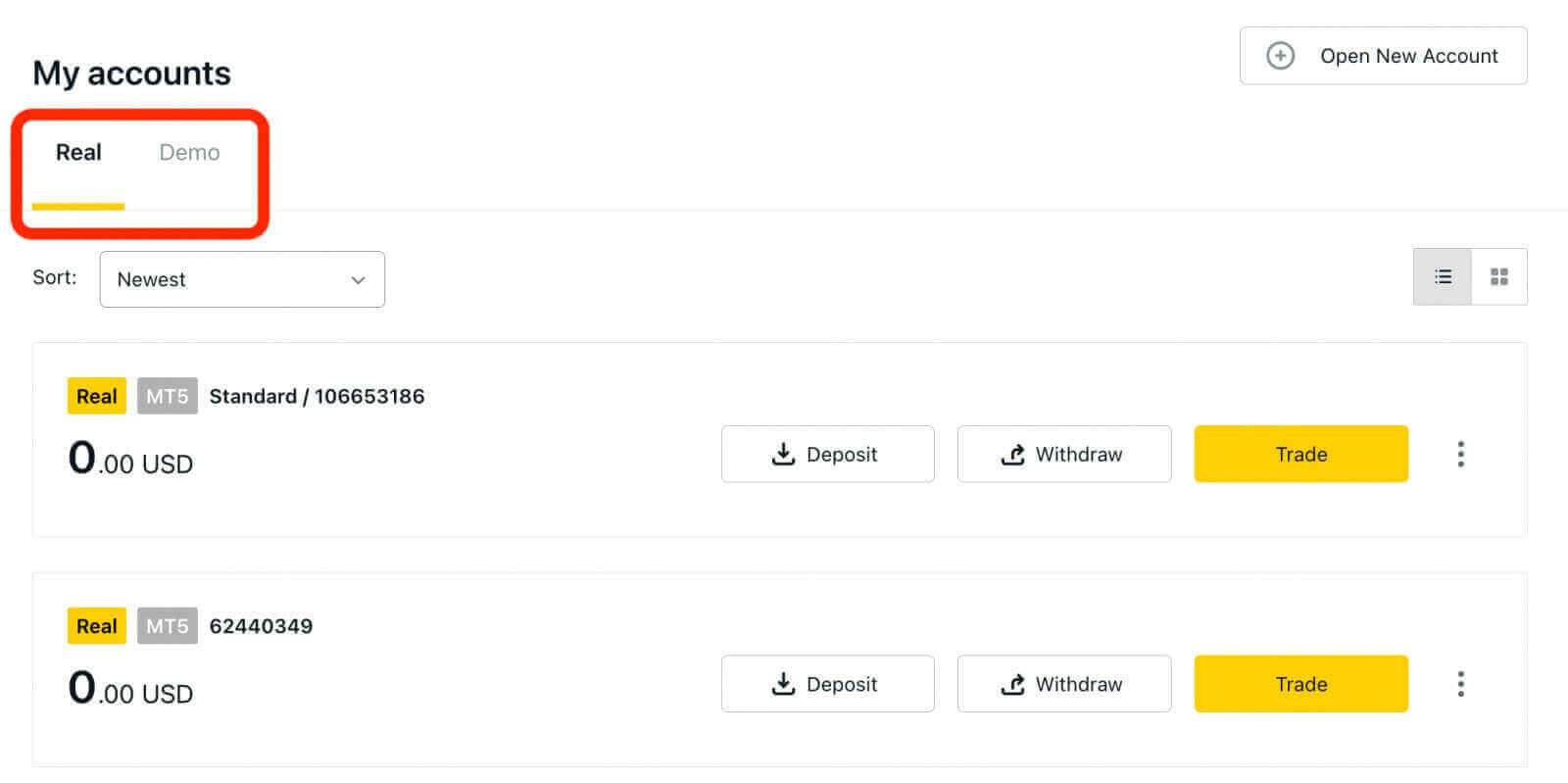
Exness's demokonto giver et risikofrit miljø for nye handlende til at lære og øve sig i handel. Det giver en værdifuld mulighed for begyndere til at sætte sig ind i platformen og markederne, eksperimentere med forskellige handelsstrategier og opbygge tillid til deres handelsevner.
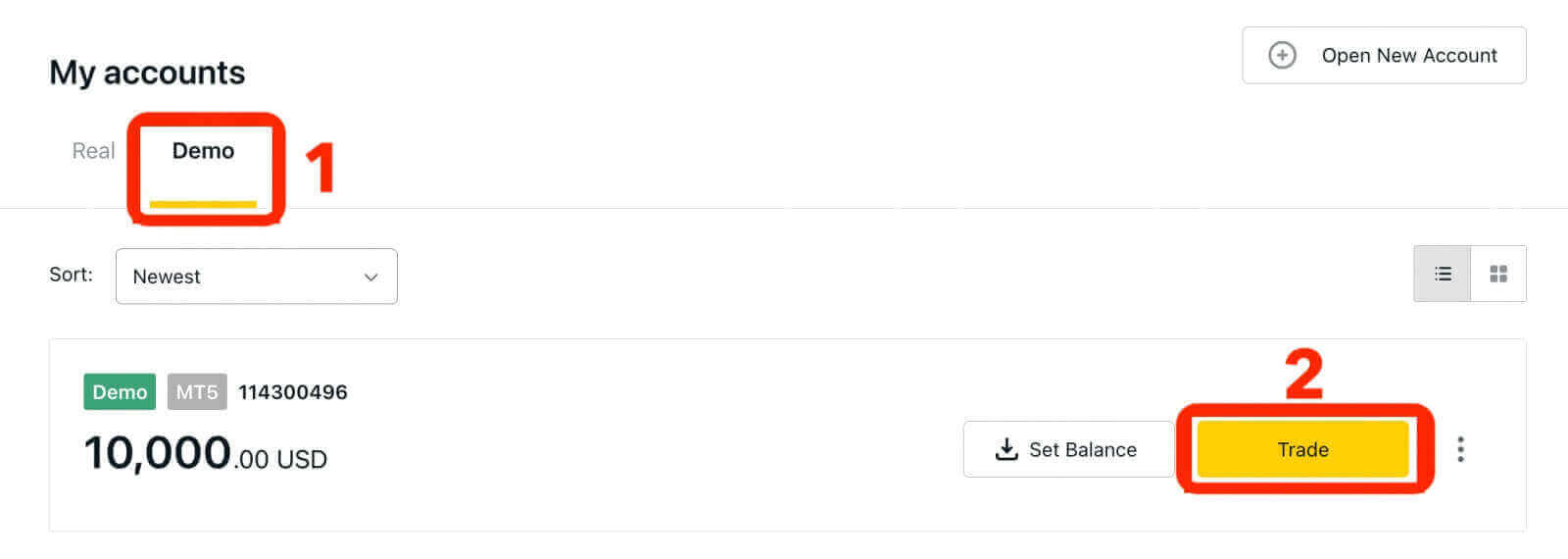
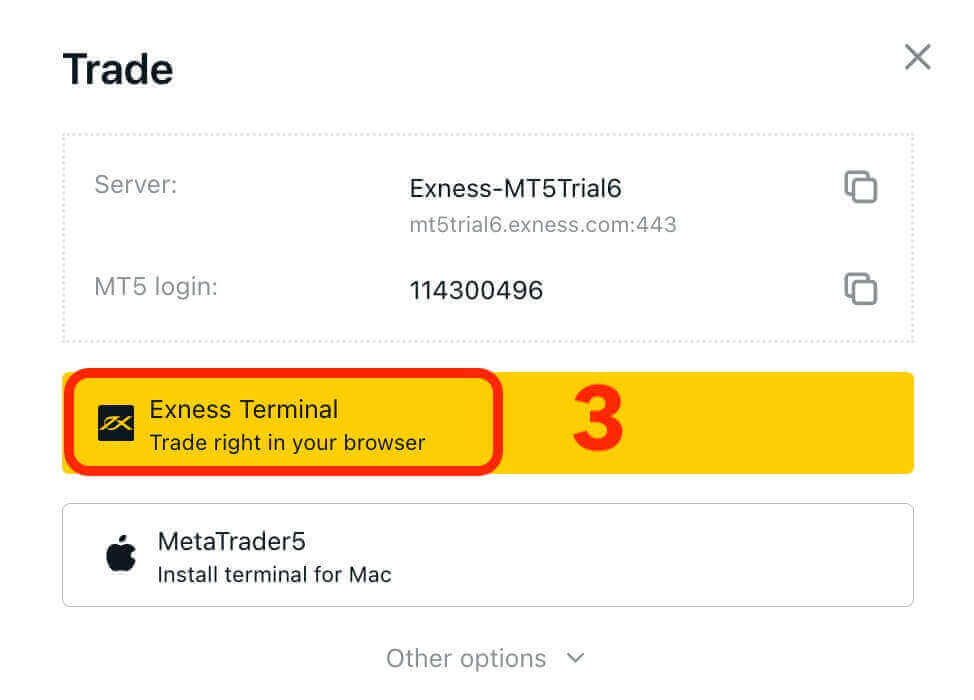
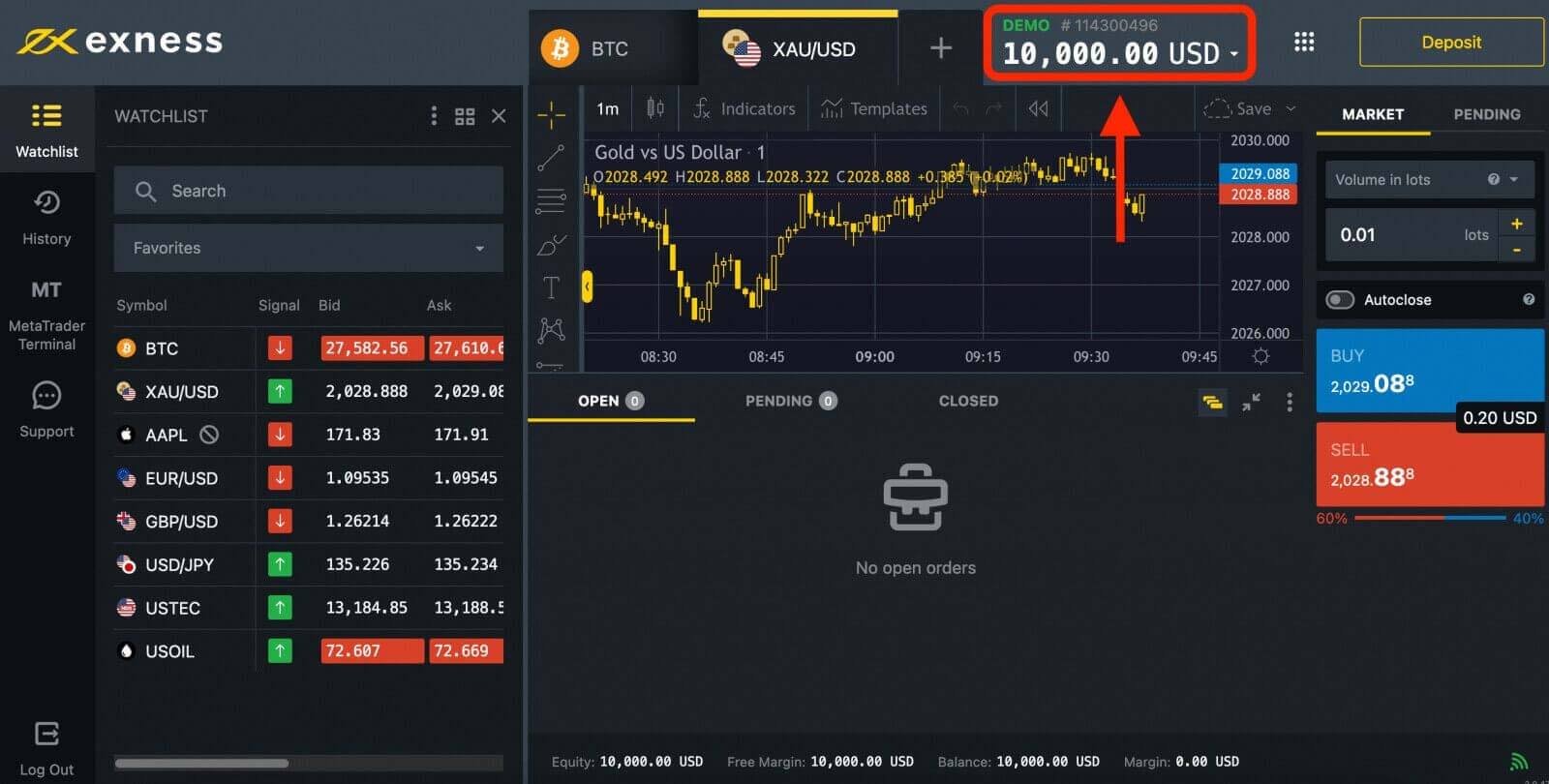
Når du er klar til at begynde at handle med rigtige penge, kan du opgradere til en live-konto.
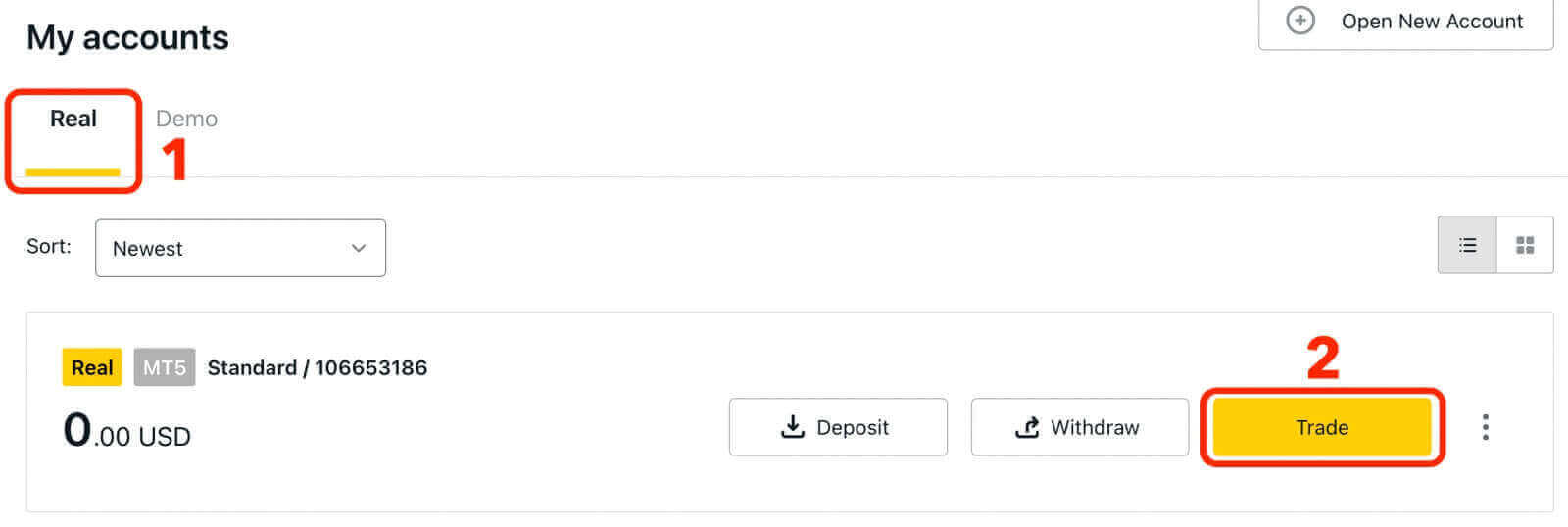

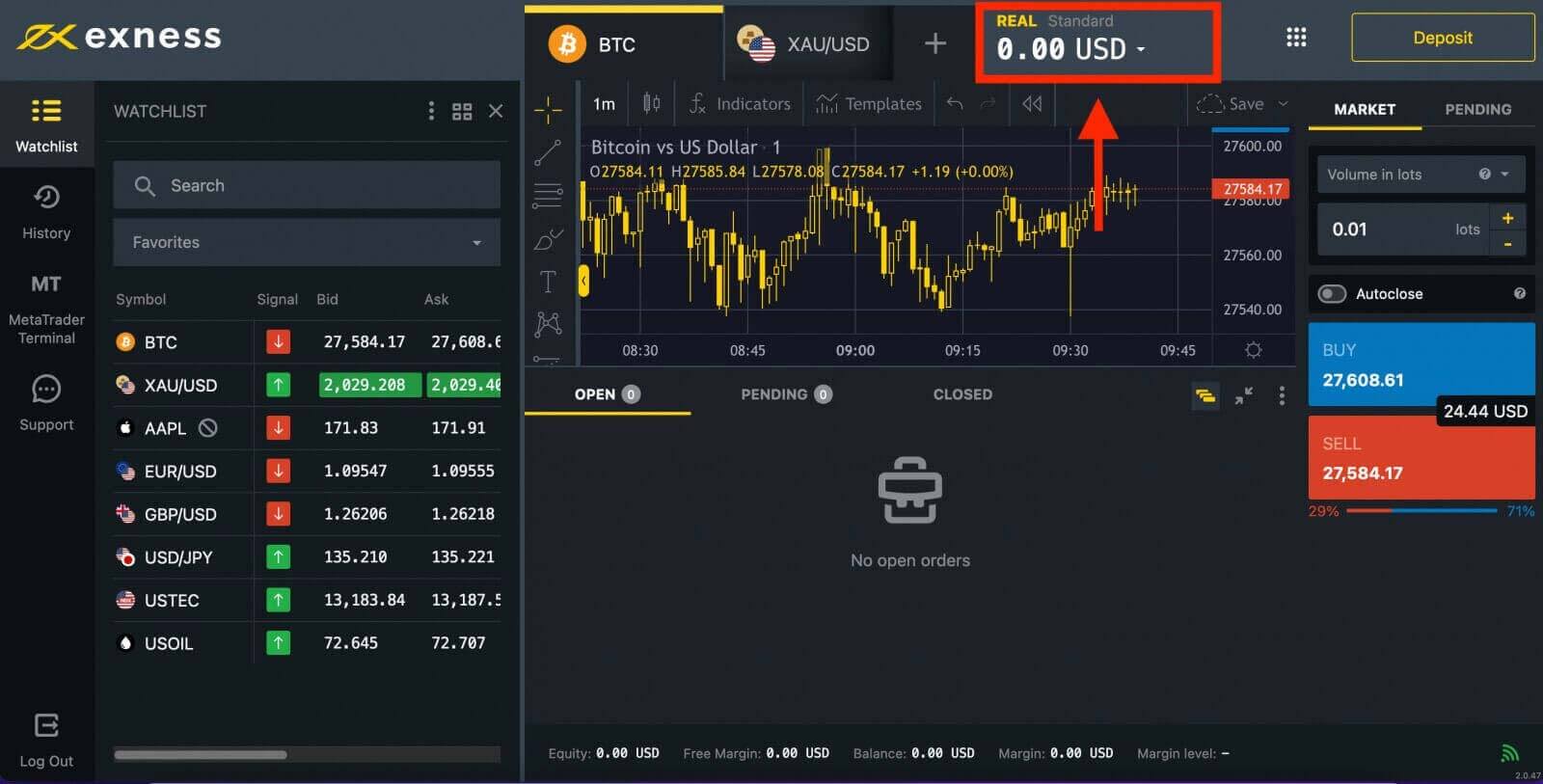
Tillykke! Du har logget ind på Exness. Nu skal du bekræfte din konto for at få adgang til alle funktioner på Exness. Når din konto er verificeret, kan du indbetale penge for at begynde at handle med rigtige penge.
Log ind på MT4 WebTerminal
For at forbinde din Exness-konto til MT4. For det første skal du åbne en handelskonto.1. Klik på knappen "Åbn ny konto" i sektionen "Mine konti" i dit nye personlige område.
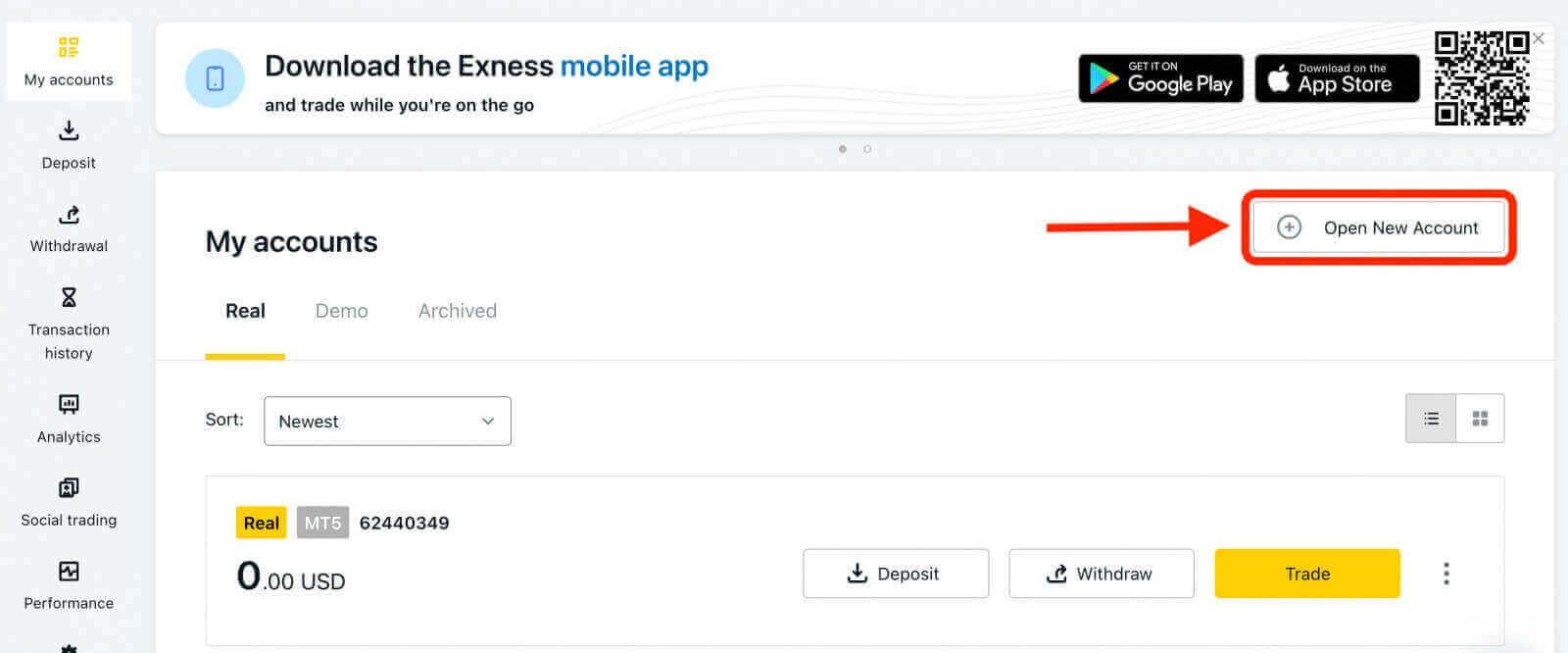
2. Du kan vælge mellem forskellige tilgængelige handelskontotyper og vælge mellem en ægte eller demokonto baseret på dine præferencer. Exness tilbyder forskellige typer konti, kategoriseret som Standard og Professional, for at passe til forskellige handelsstile. Hver kontotype har forskellige specifikationer og funktioner såsom spreads, provisioner, gearing og minimumsindskud.
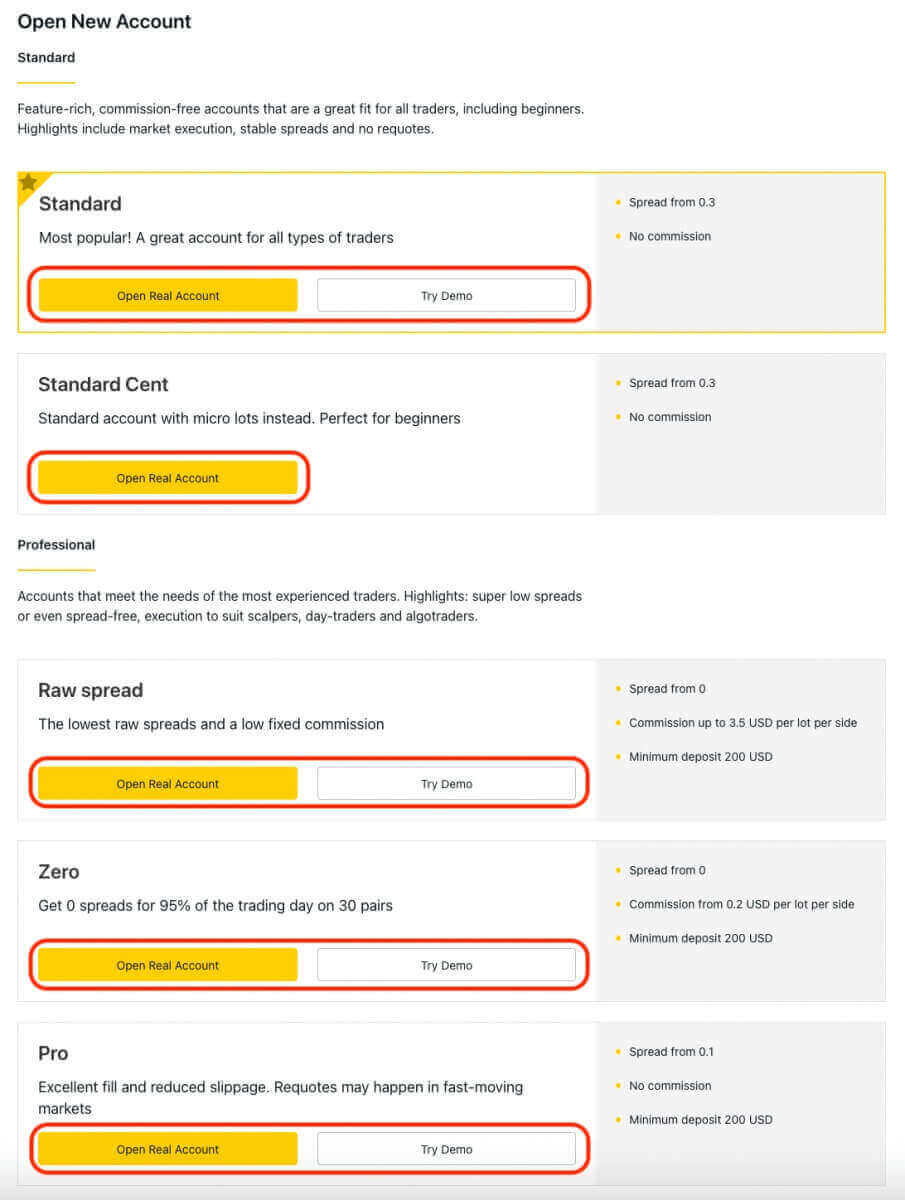
3. Den efterfølgende skærm viser flere indstillinger:
- Vælg kontotypen (Real eller Demo).
- Vælg MT4 handelsplatforme.
- Indstil den maksimale gearing.
- Vælg kontovaluta.
- Opret et kaldenavn til kontoen.
- Opret en adgangskode til en handelskonto.
- Efter at have gennemgået indstillingerne og sikret, at de er korrekte, skal du klikke på den gule "Opret en konto"-knap.
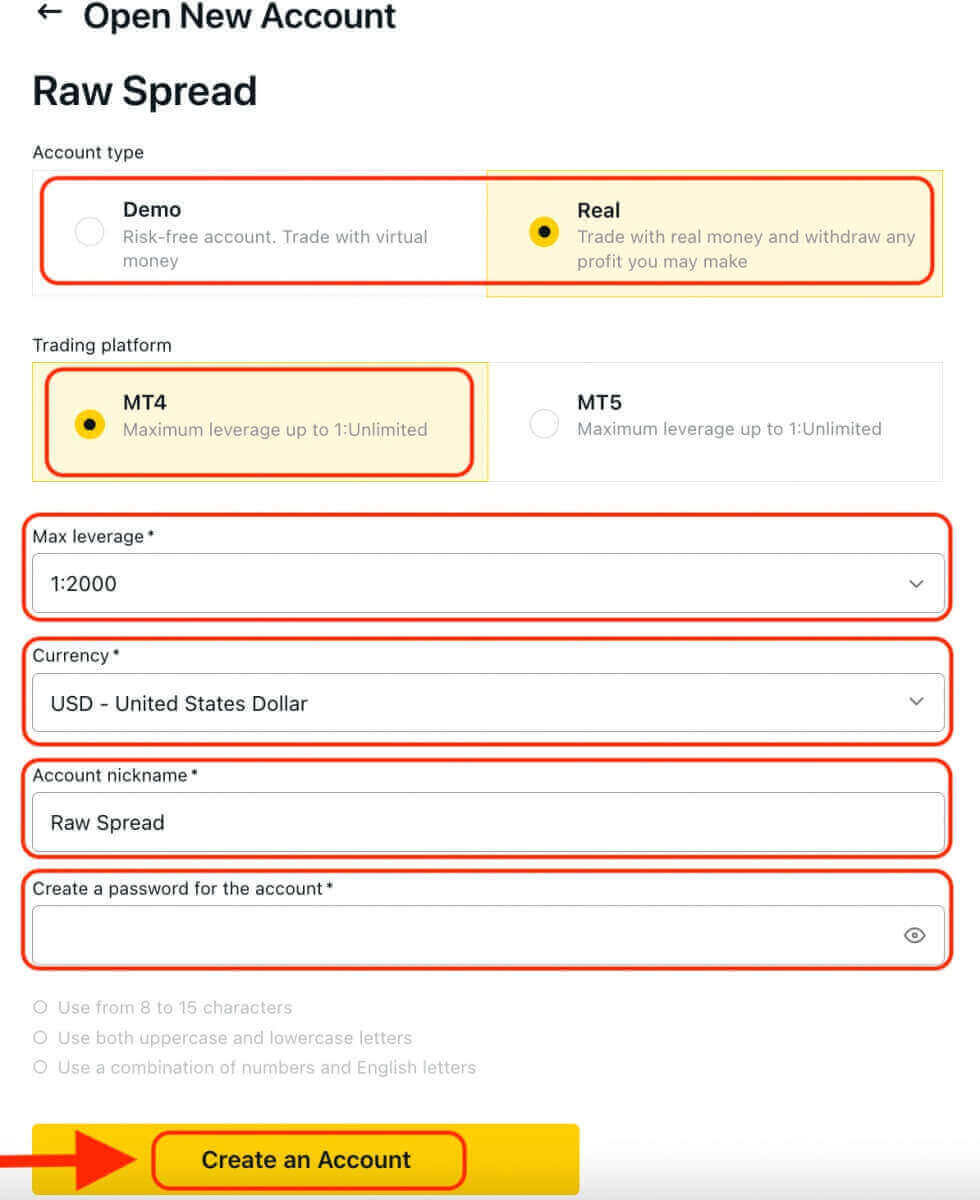
Tillykke! Du har med succes åbnet en ny handelskonto. Kontoen vises under fanen "Mine konti".
For at forbinde din Exness-konto til MT4-handelsplatformen, skal du bruge dine loginoplysninger, som blev genereret, da du oprettede din konto. Følg disse trin for at finde disse oplysninger:
- Fra Mine konti skal du klikke på kontoens indstillingsikon for at få vist dens muligheder.
- Vælg "Kontooplysninger", og en pop op med den pågældende kontos oplysninger vises.
- Her finder du MT4 loginnummeret og dit servernummer.
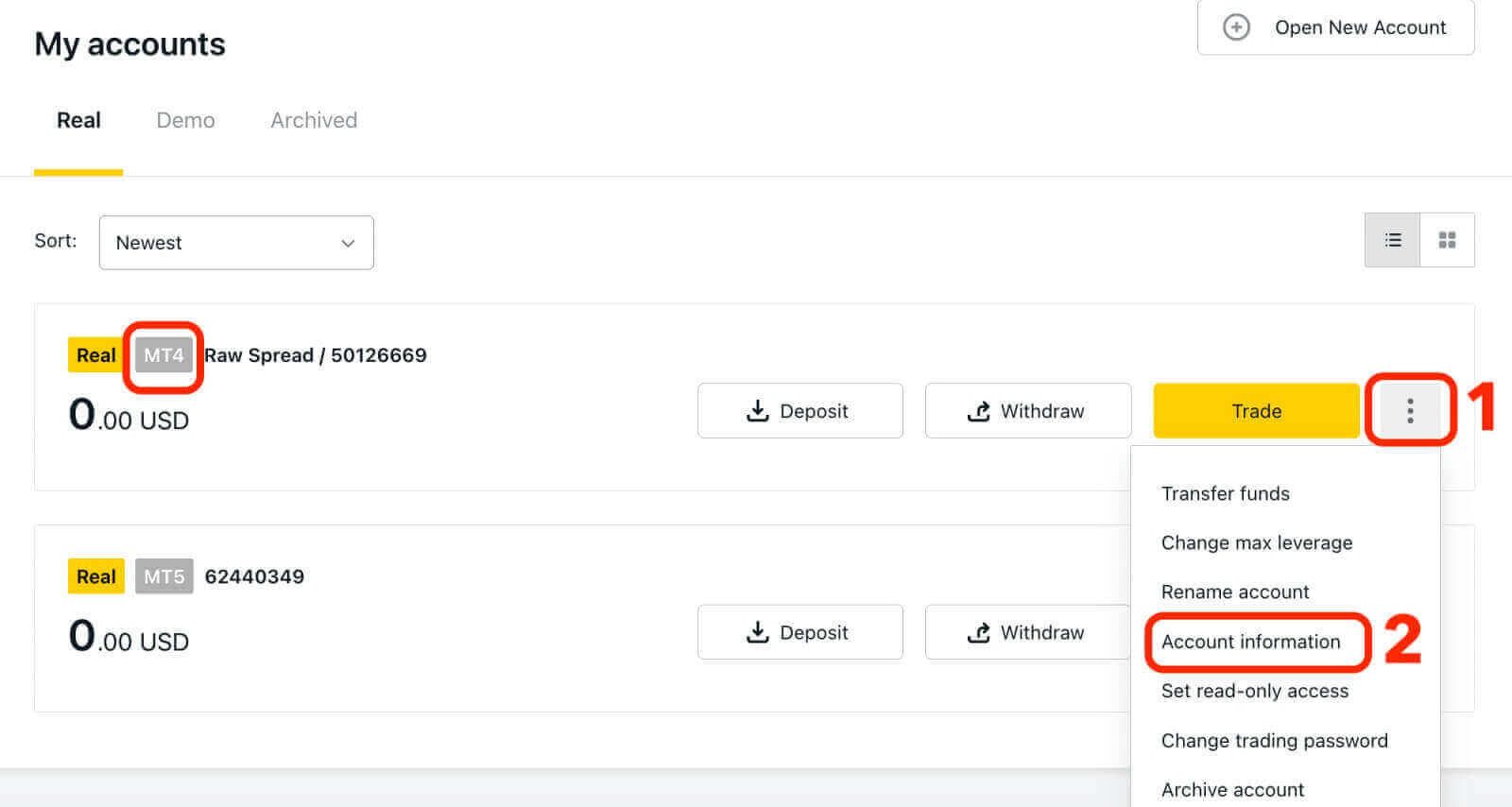
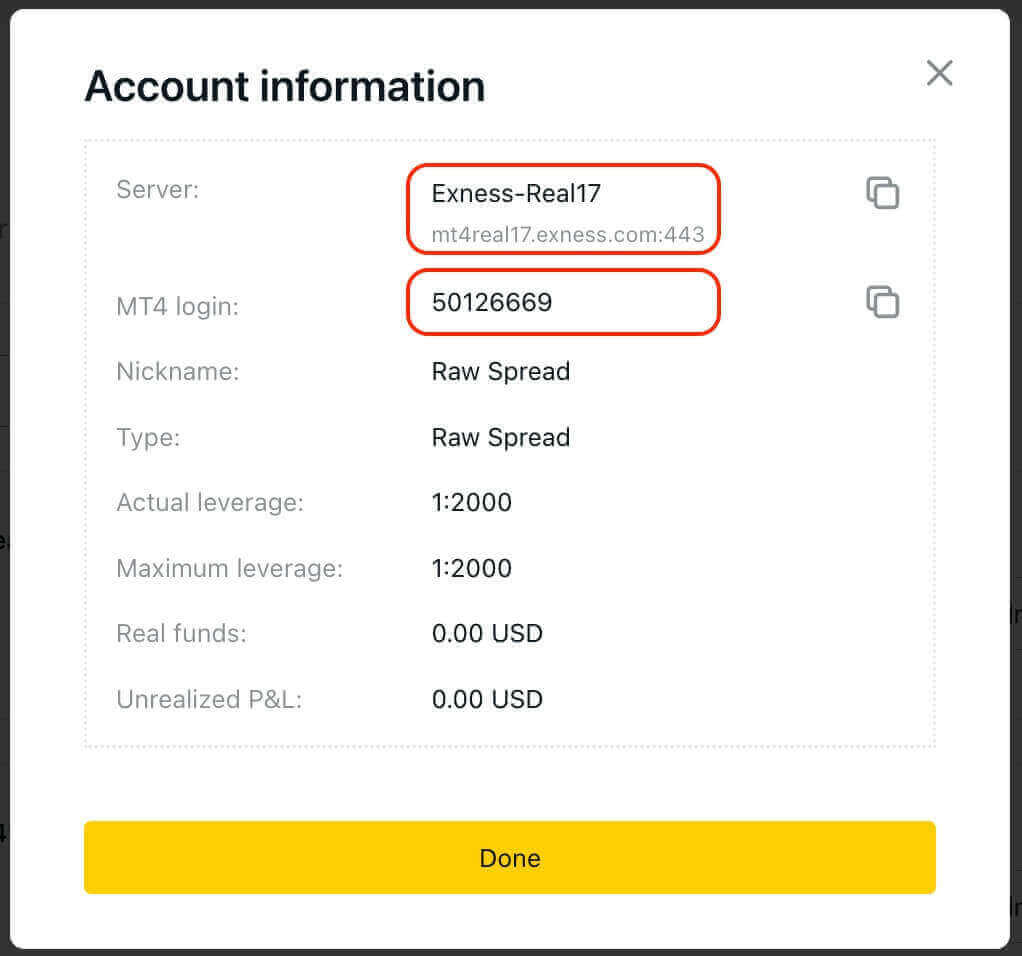
For at logge ind på din handelsterminal skal du bruge dit handelsadgangskode, som ikke vises i det personlige område. Hvis du glemmer din adgangskode, kan du nulstille den ved at klikke på "Skift handelsadgangskode" under indstillinger. Dit MT4/MT5-login og servernummer kan ikke ændres og er faste.
Indtast nu login, adgangskode og server (MT4-login- og serverdetaljerne kan findes på din MT4-handelskonto i det personlige område, mens dit kodeord er det samme som det, du har angivet til din handelskonto).
Når du har logget ind, vil du høre en klokke, der bekræfter dit login, og du kan begynde at åbne handler.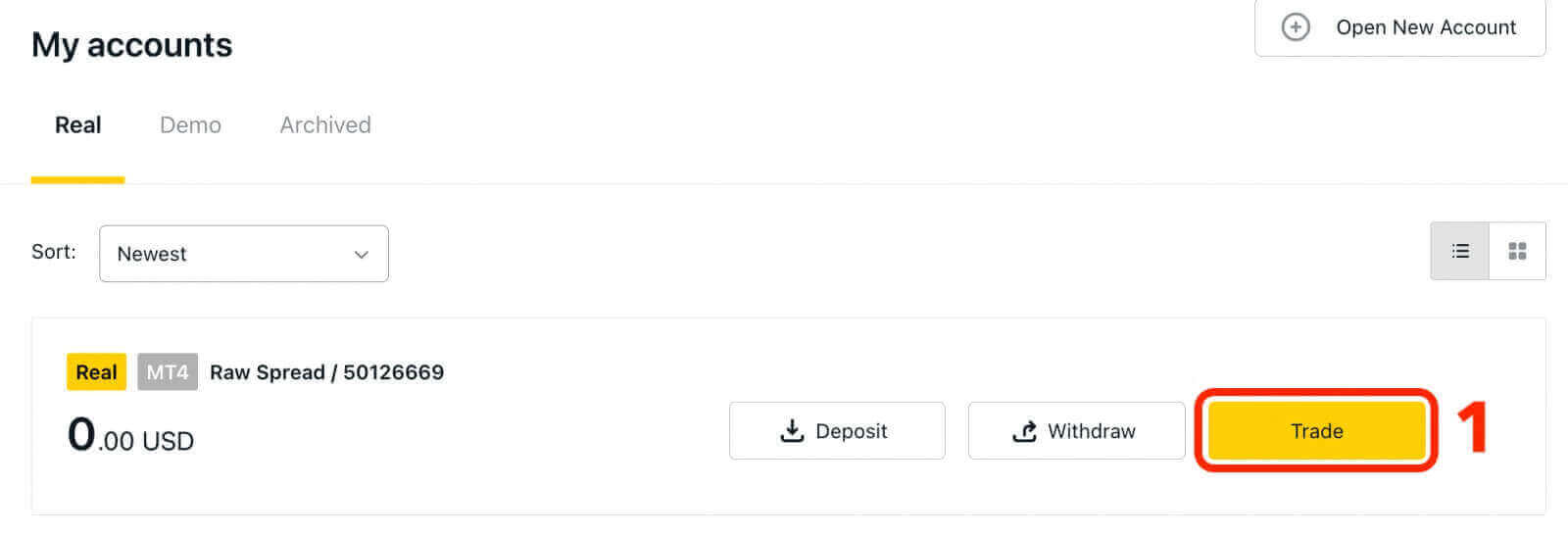
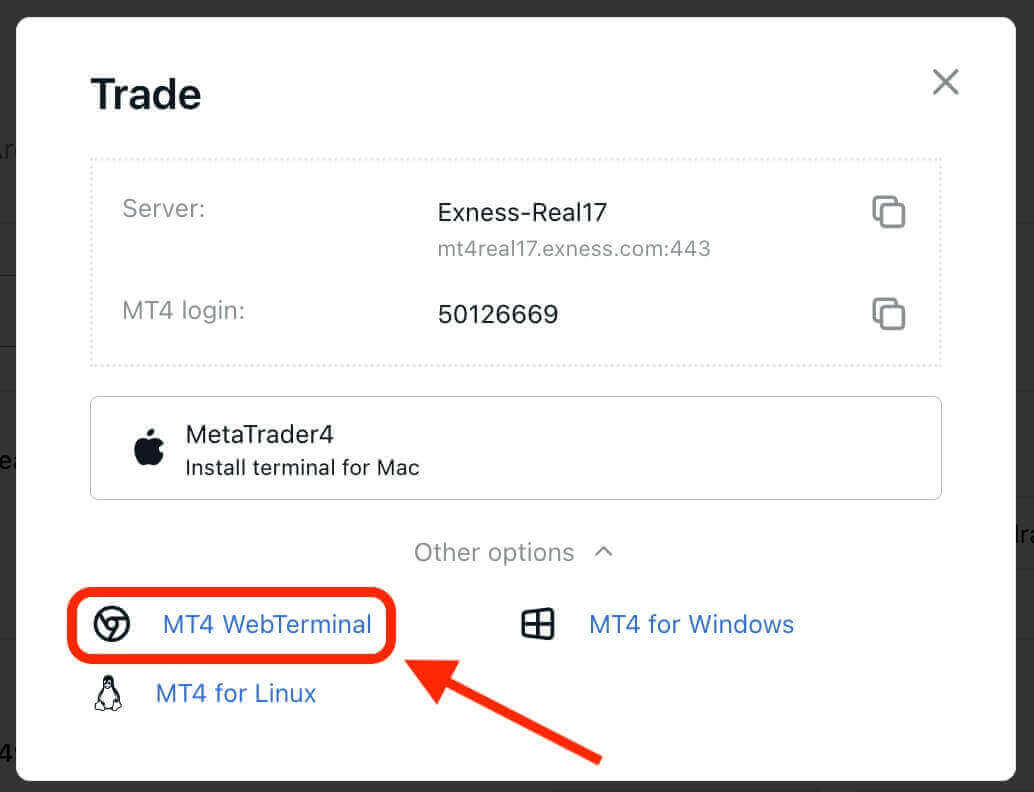
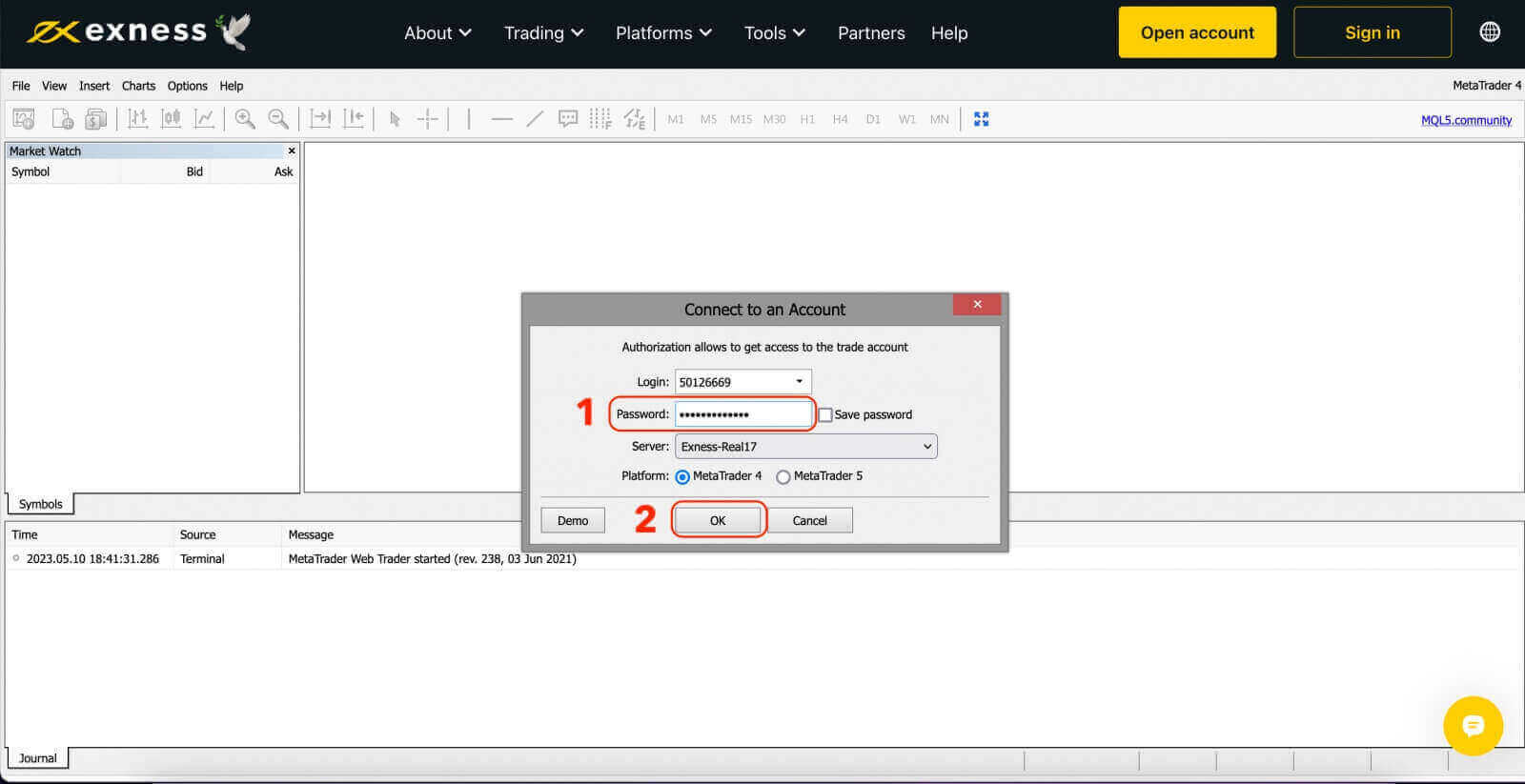
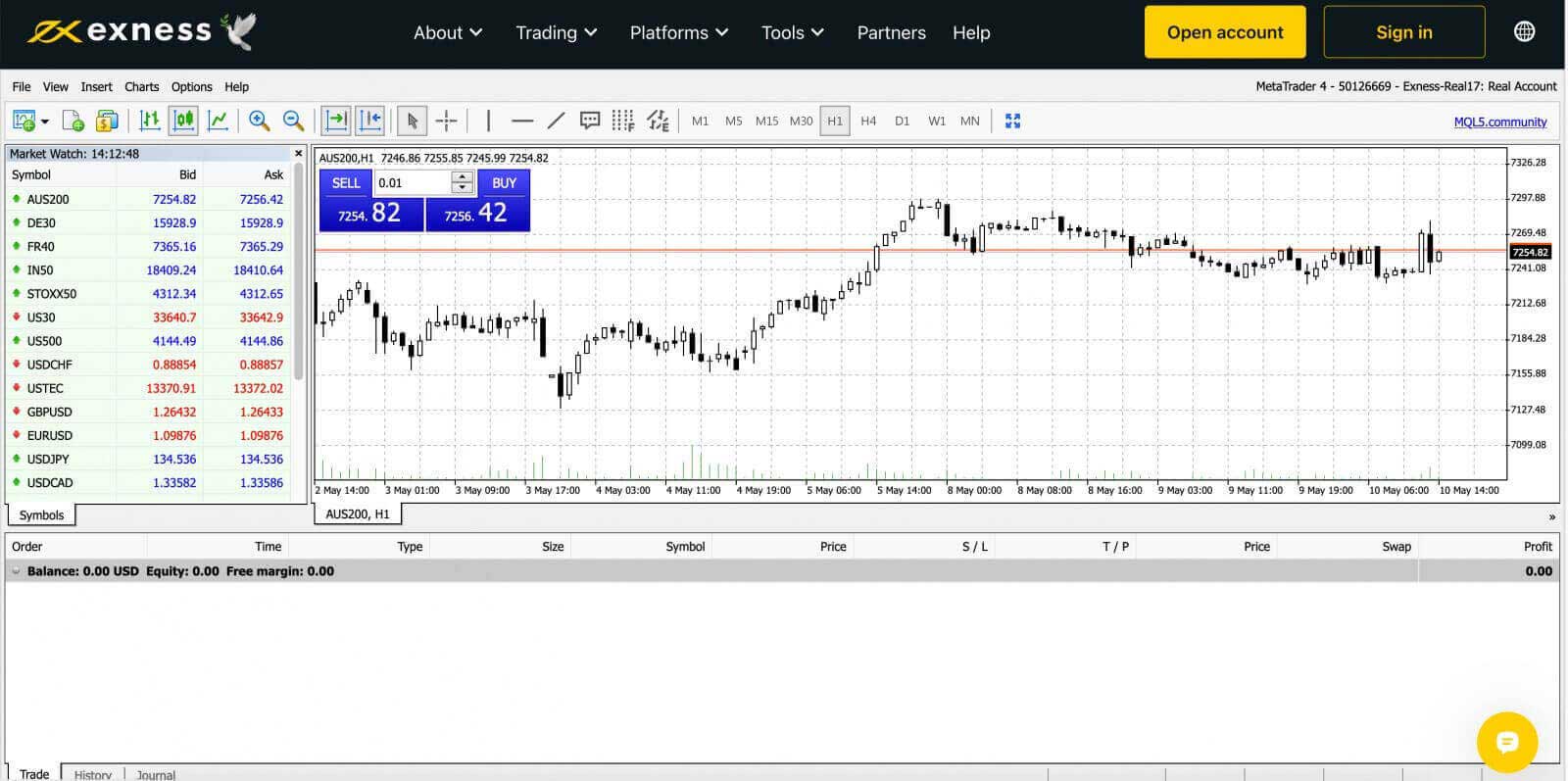
For at logge ind på MetaTrader 4 Windows-skrivebordsterminalen:
Klik på 'Filer' og derefter 'Log ind på handelskonto'.
Indtast login, adgangskode og server (MT4-login- og serverdetaljerne kan findes på din MT4-handelskonto i det personlige område, mens din adgangskode er den samme som den, du har angivet til din handelskonto).
Når du har logget ind, vil du også høre en klokke, der bekræfter dit login, og du kan begynde at åbne handler.
Log ind på MT5 WebTerminal
Ved at tilbyde et bredere udvalg af omsættelige instrumenter giver MT5 handlende flere handelsmuligheder og fleksibilitet.For at forbinde din Exness-konto til MT5-handelsplatformen, skal du bruge de loginoplysninger, der blev genereret, da du åbnede din Exness-konto. Det er vigtigt at bemærke, at en handelskonto til MT5 automatisk oprettes ved åbning af en Exness-konto. Men du har også mulighed for at oprette yderligere handelskonti, hvis det er nødvendigt.
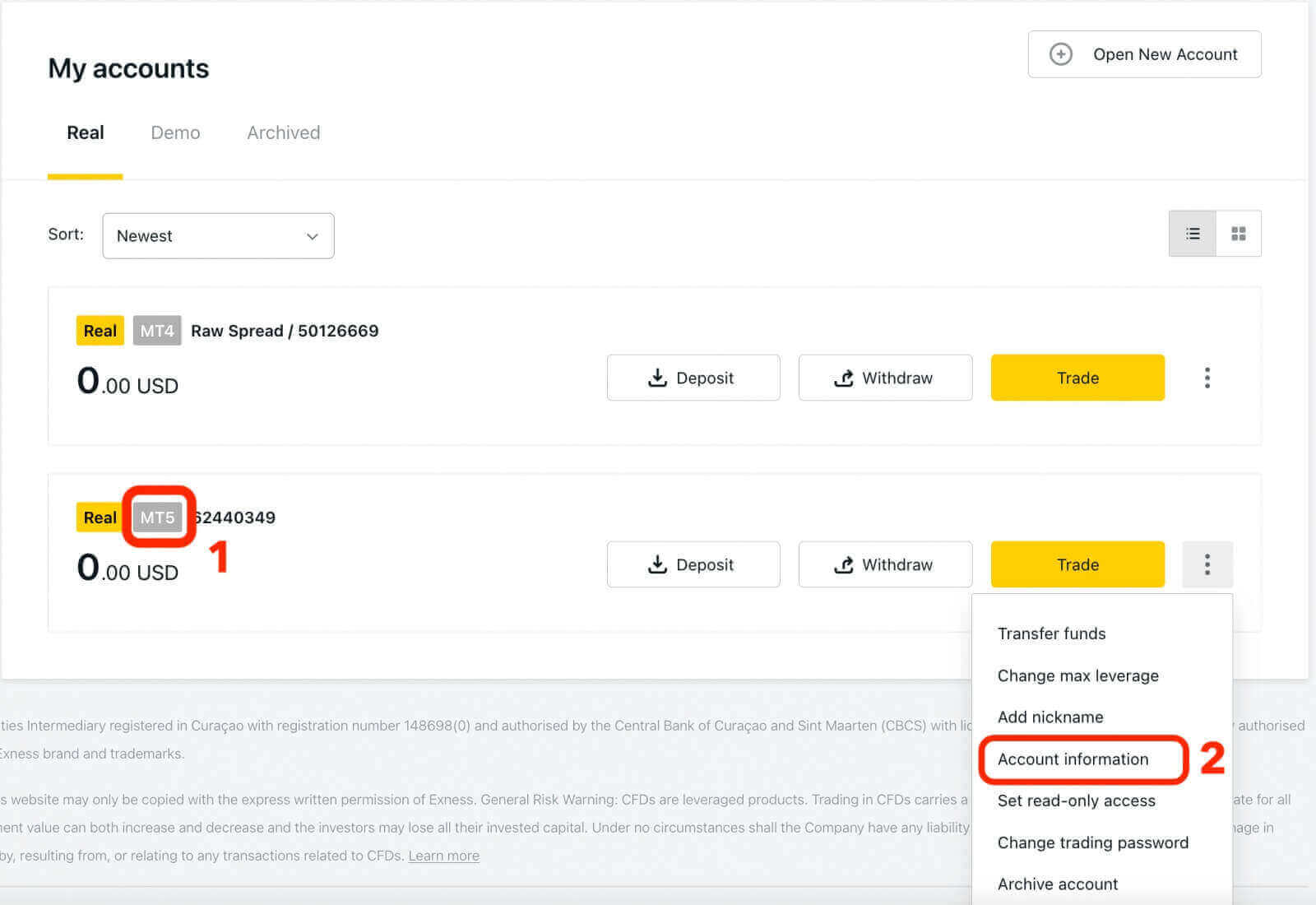
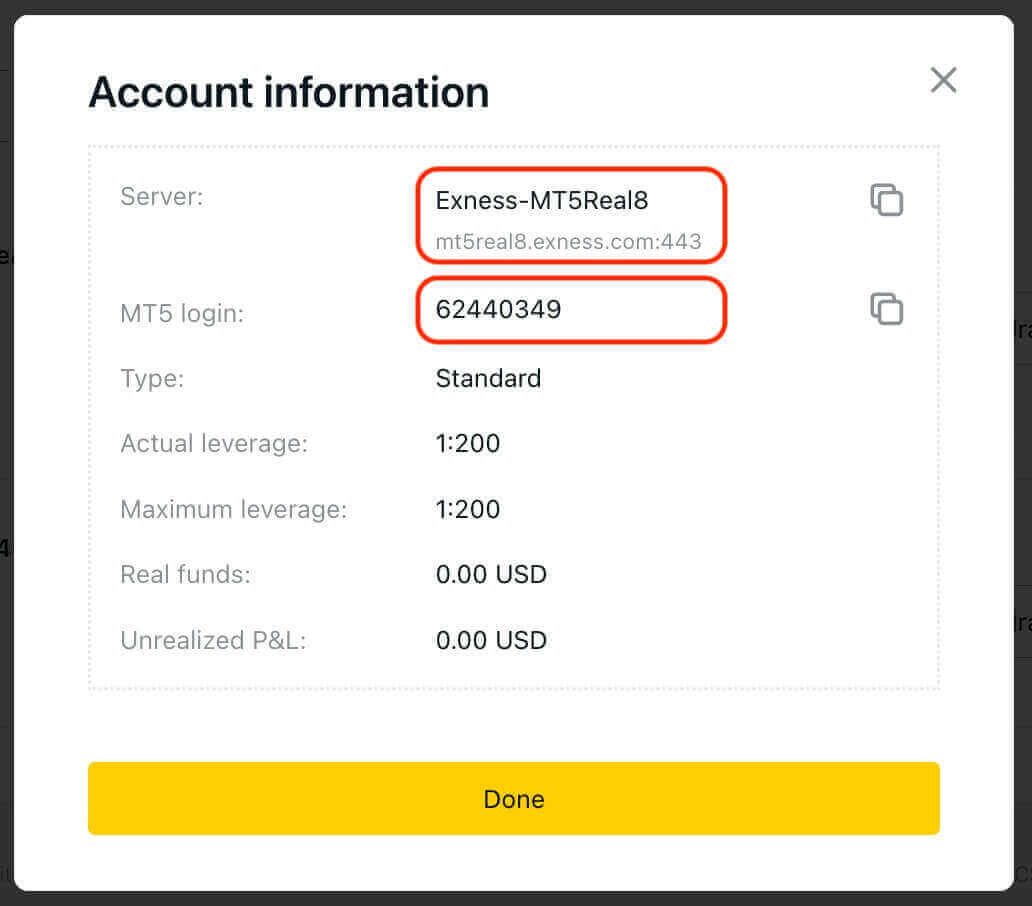
Indtast nu login, adgangskode og server (MT5-login- og serverdetaljerne kan findes på din MT5-handelskonto i det personlige område, mens din adgangskode er den samme som den, du har angivet til din Exness-konto).
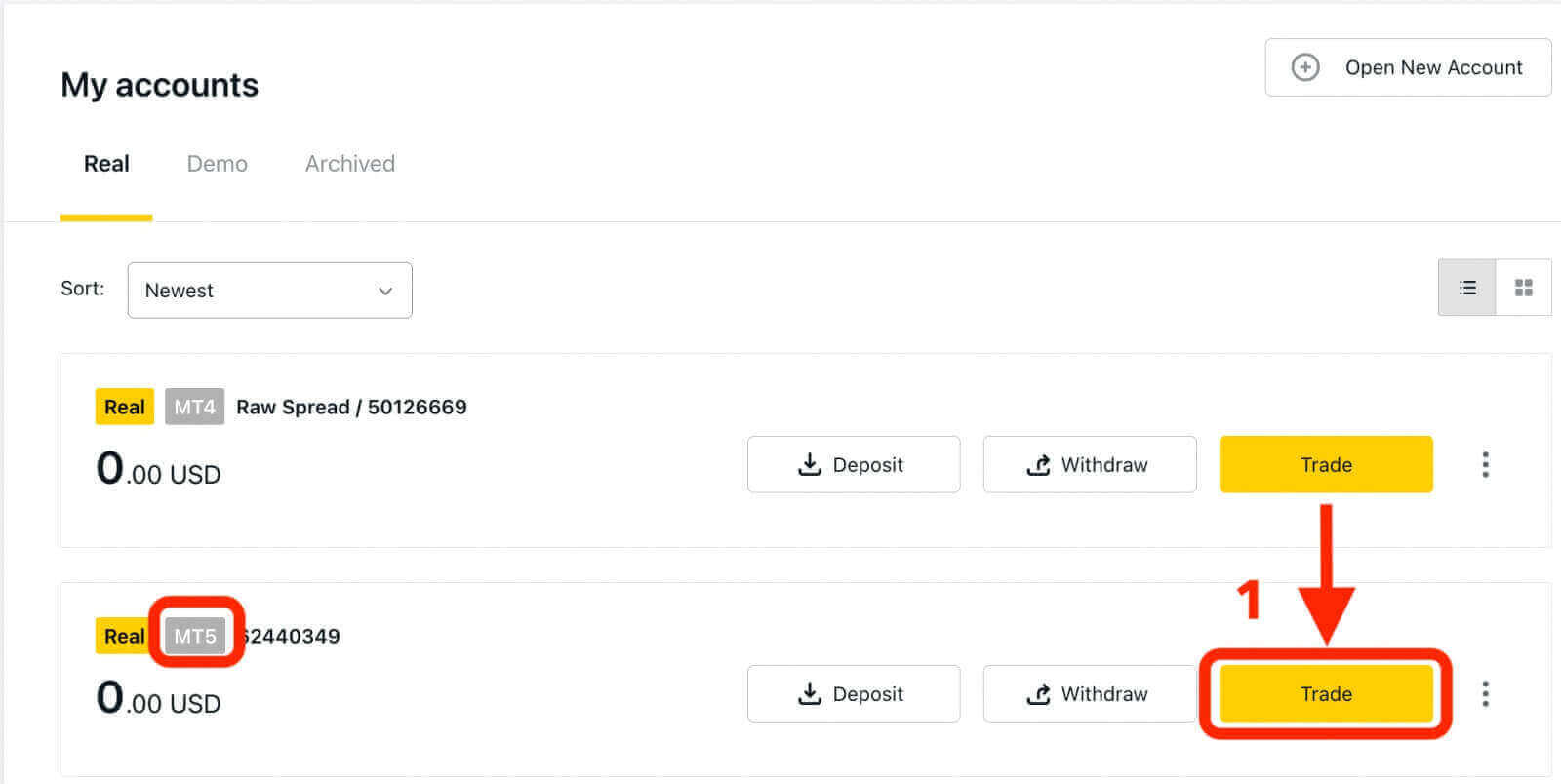
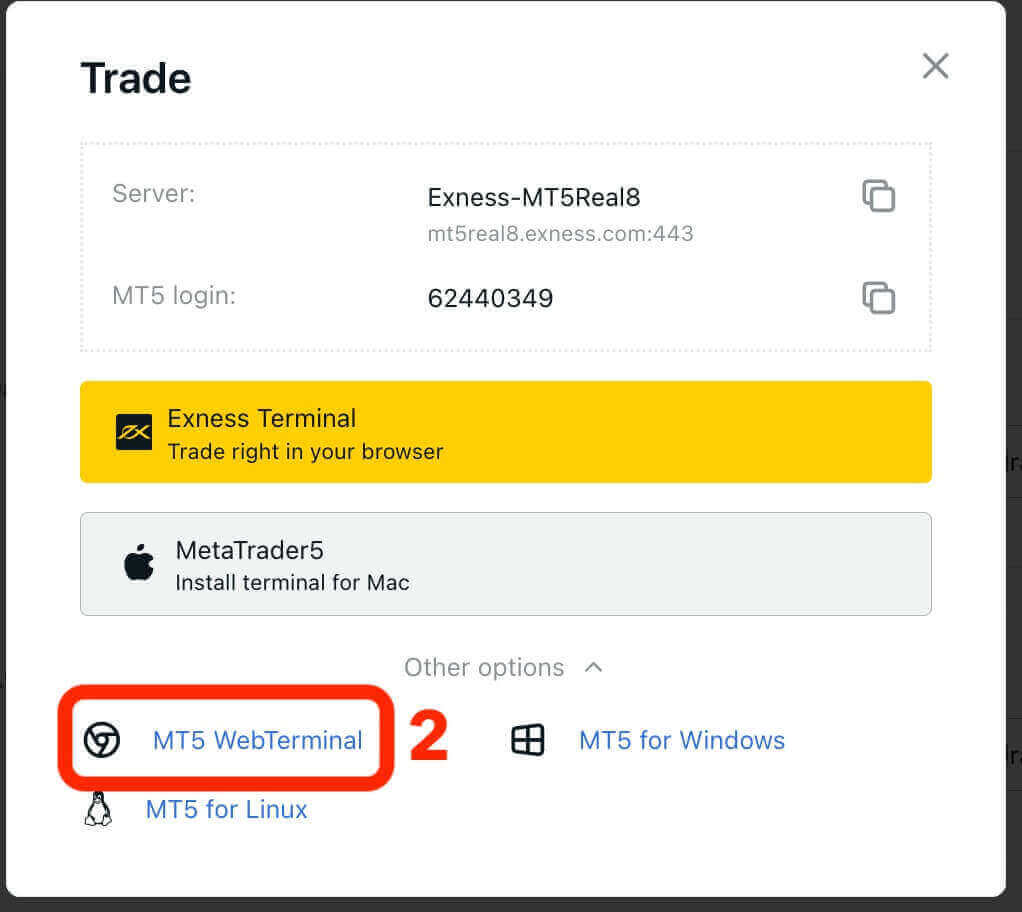
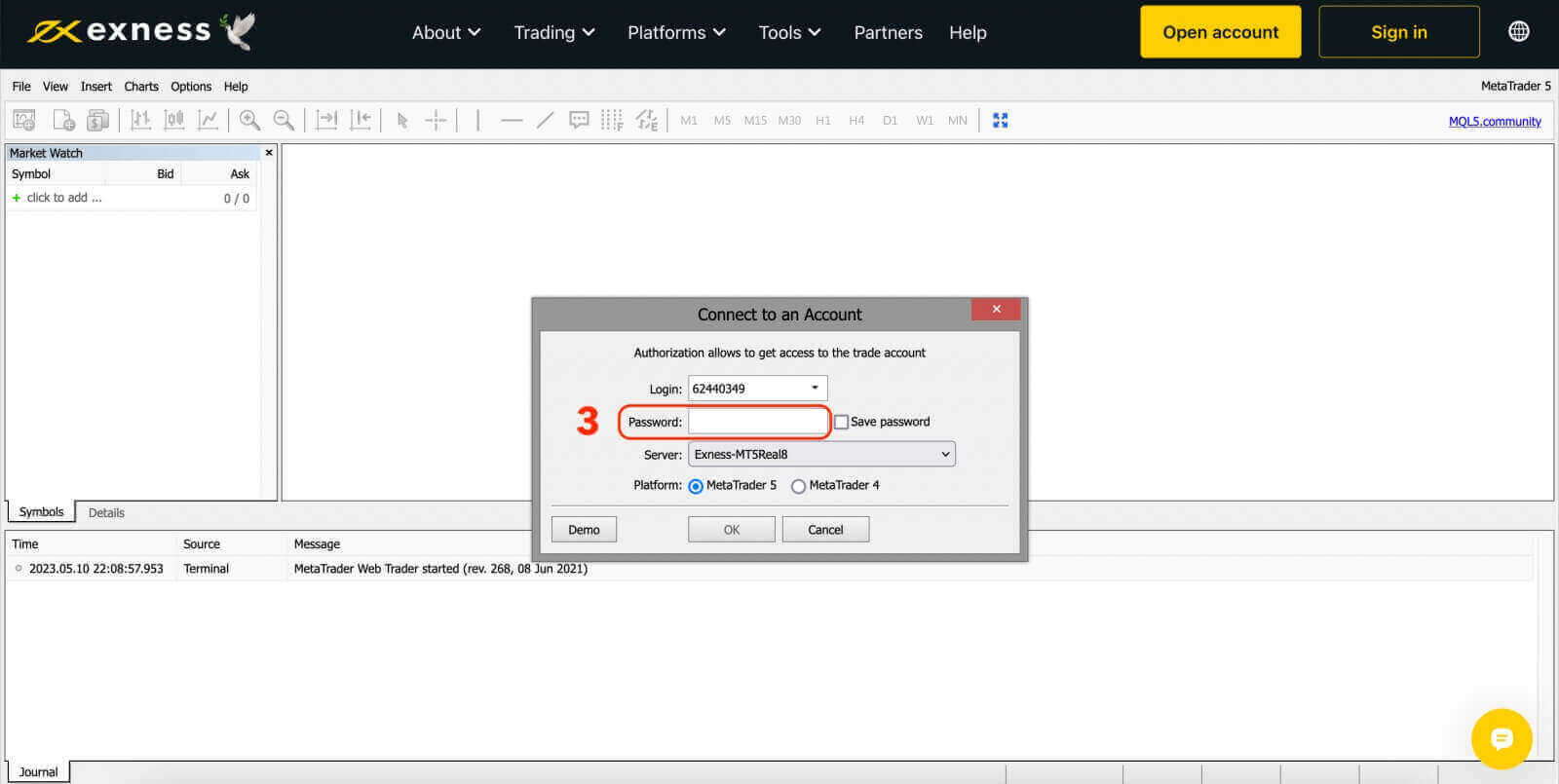
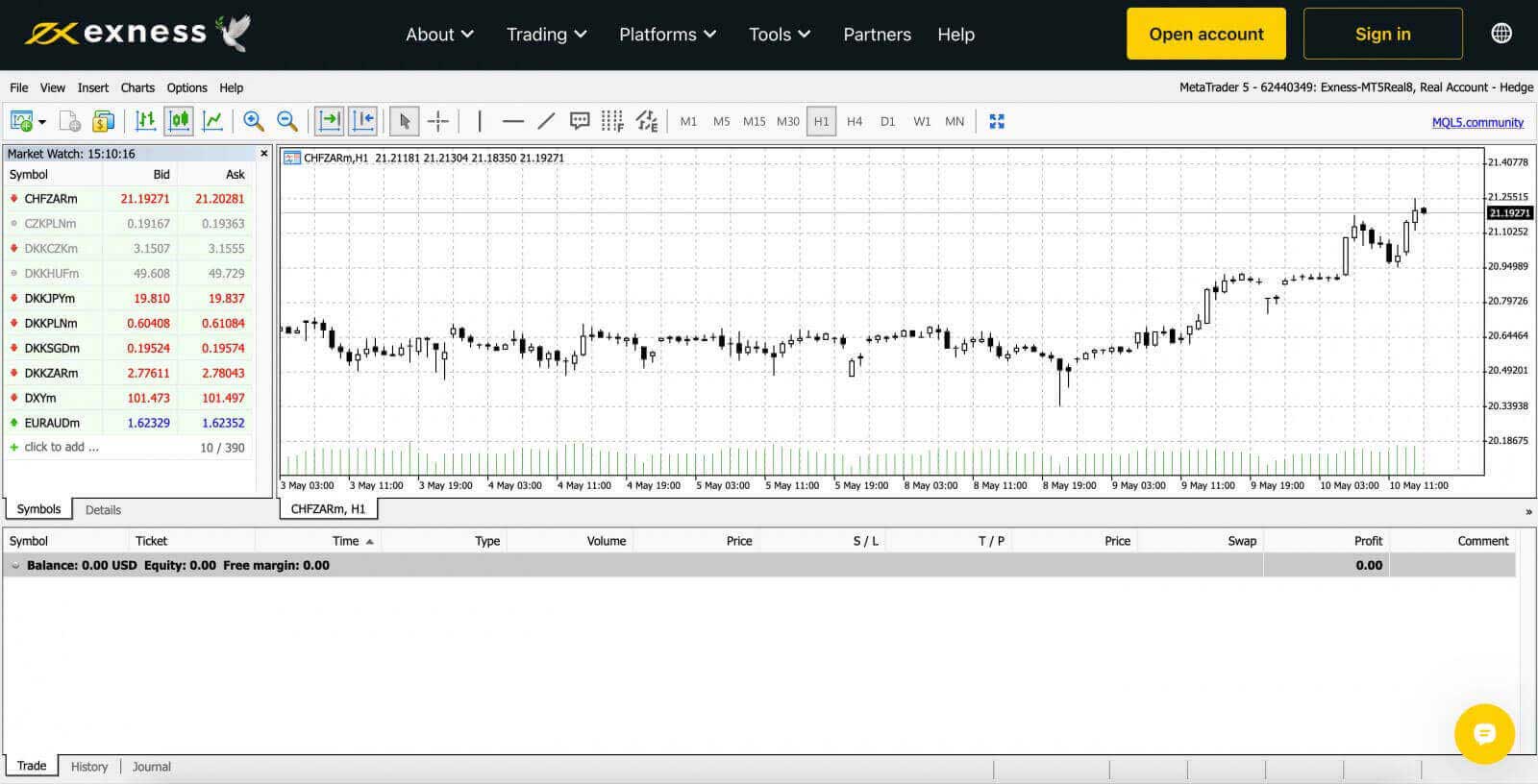
Sådan logger du på Exness Trade, MT4, MT5 App
Handl bekvemt på farten med Exness Trade, MetaTrader 4 og MetaTrader 5-appen på din Android- eller iOS-enhed. I denne artikel vil vi gennemgå, hvordan du navigerer i disse apps på din foretrukne enhed.
Log ind på Exness Trade App
Exness Trade-applikationen er en mobilversion af Exness-terminalen.
Download Exness Trade app til iOS
Download Exness Trade-appen fra Google Play Butik
Download Exness Trade app til Android
1. Klik på den hvide "Log ind"-knap.
2. Indtast din e-mailadresse og adgangskode, som du brugte til at registrere din konto.
3. Klik på den gule "Log ind"-knap.
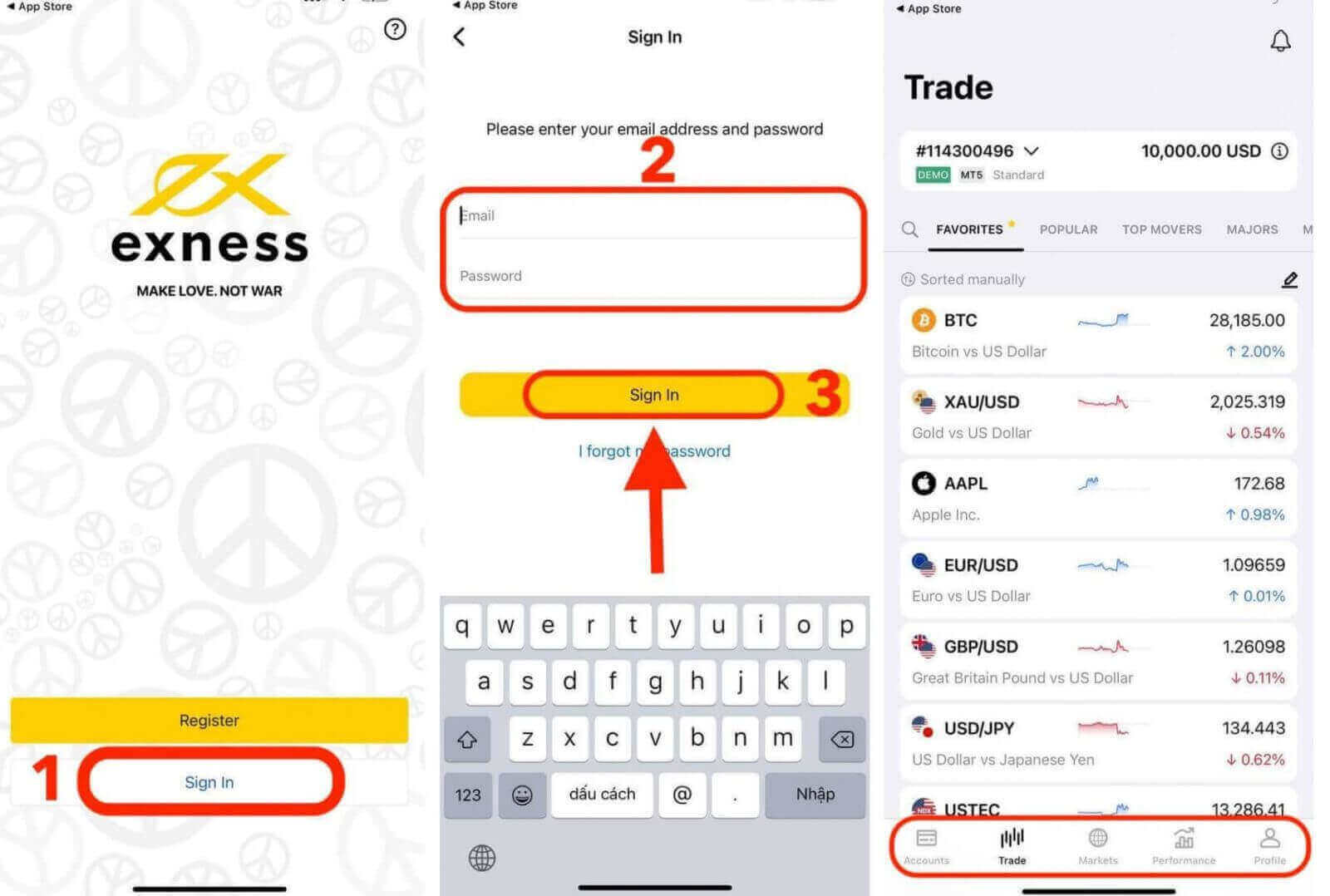
Log ind på MT4 App
- MT4 er perfekt til nybegyndere, fordi det er nemmere og enklere at bruge end MT5.
- MT4 er den bedste platform til at handle Forex, da det oprindeligt blev designet til behovene hos Forex-handlere.
Download MT4 app til iOS
Download MT4-appen fra Google Play Butik
Download MT4 app til Android
Tilføj en handelskonto på MT4-appen:
Til Android
- Åbn MetaTrader 4-appen, og vælg Administrer konti fra hovedmenuen.
- Tryk på +-ikonet og vælg Log på en eksisterende konto .
- Indtast " Exness " og vælg derefter den handelsserver, der passer til din handelskonto.
- Indtast dit handelskontonummer og din handelskonto adgangskode, og tryk derefter på Log ind .
- Handelskontoen føjes til fanen Konti .
Til iOS
- Åbn MetaTrader 4-appen og vælg Indstillinger .
- Tryk på Ny konto , og vælg Log på en eksisterende konto .
- Indtast "Exness" , og vælg derefter den handelsserver, der passer til din handelskonto.
- Indtast din handelskontos nummer og handelskontoadgangskode, og tryk derefter på Log ind .
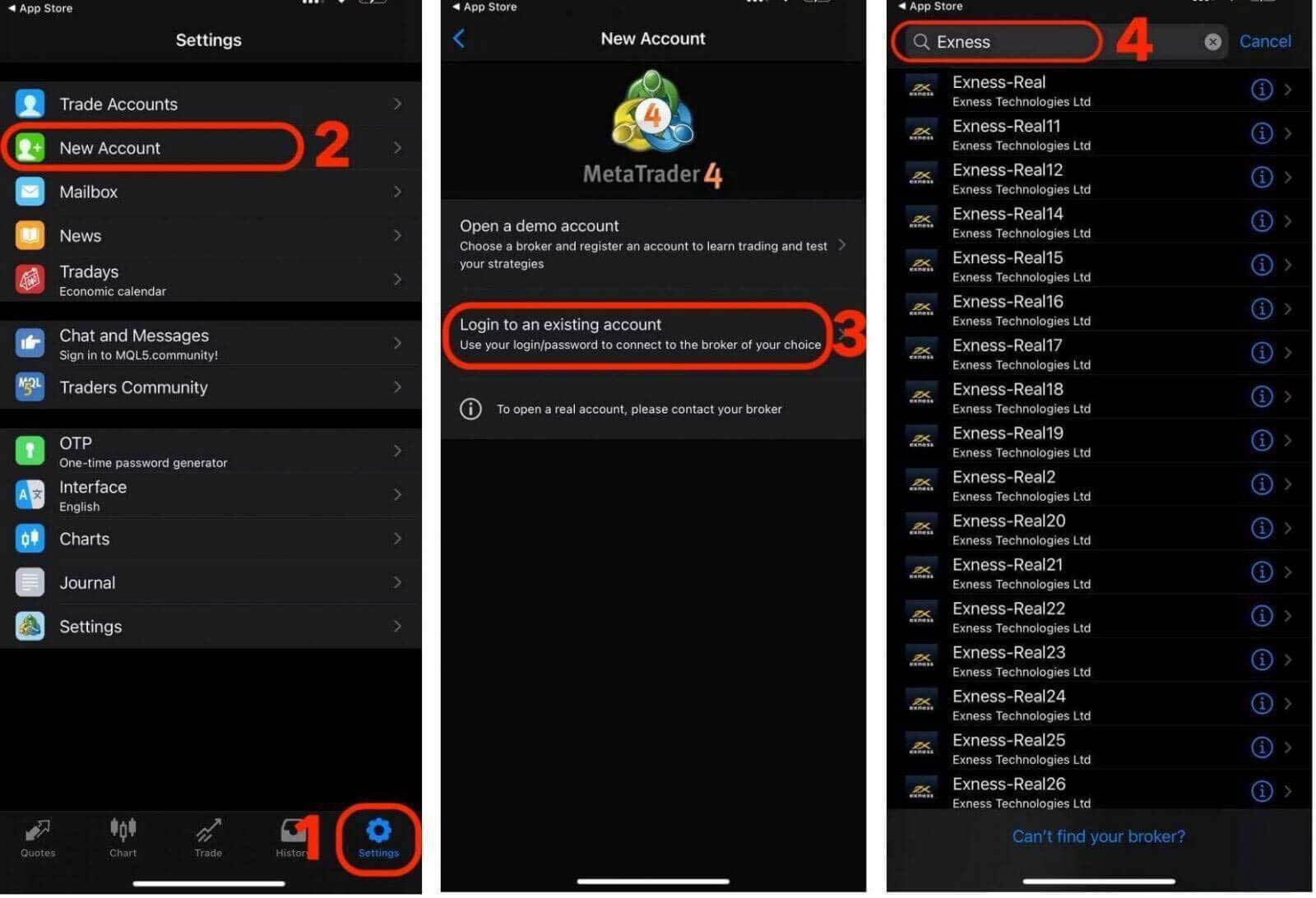
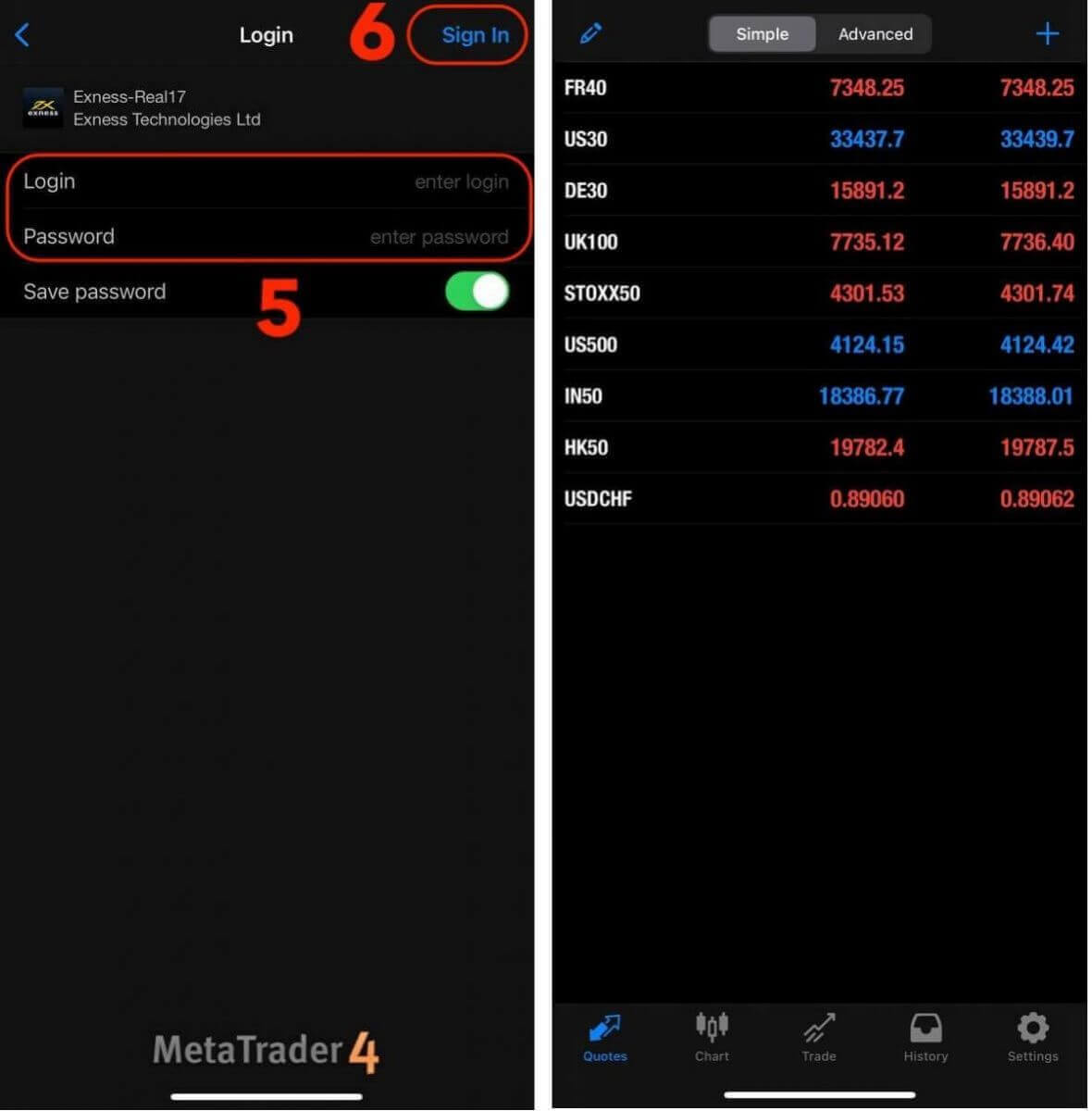
Log ind på MT5 App
- MT5 tillader handel med Forex samt aktier, indekser, råvarer og kryptovalutaer.
- MT5 har flere diagramværktøjer, tekniske indikatorer og tidsrammer end MT4.
Download MT5 app fra App store
Download MT5 app til iOS
Download MT5-appen fra Google Play Butik
Download MT5 app til Android
Tilføj en handelskonto på MT5-appen:
- Åbn MetaTrader 5-appen og vælg Indstillinger .
- Tryk på Ny konto.
- Indtast "Exness Technologies Ltd", og vælg derefter handelsserveren til din handelskonto.
- Indtast din handelskontos nummer og handelskontoadgangskode, og tryk derefter på Log ind .
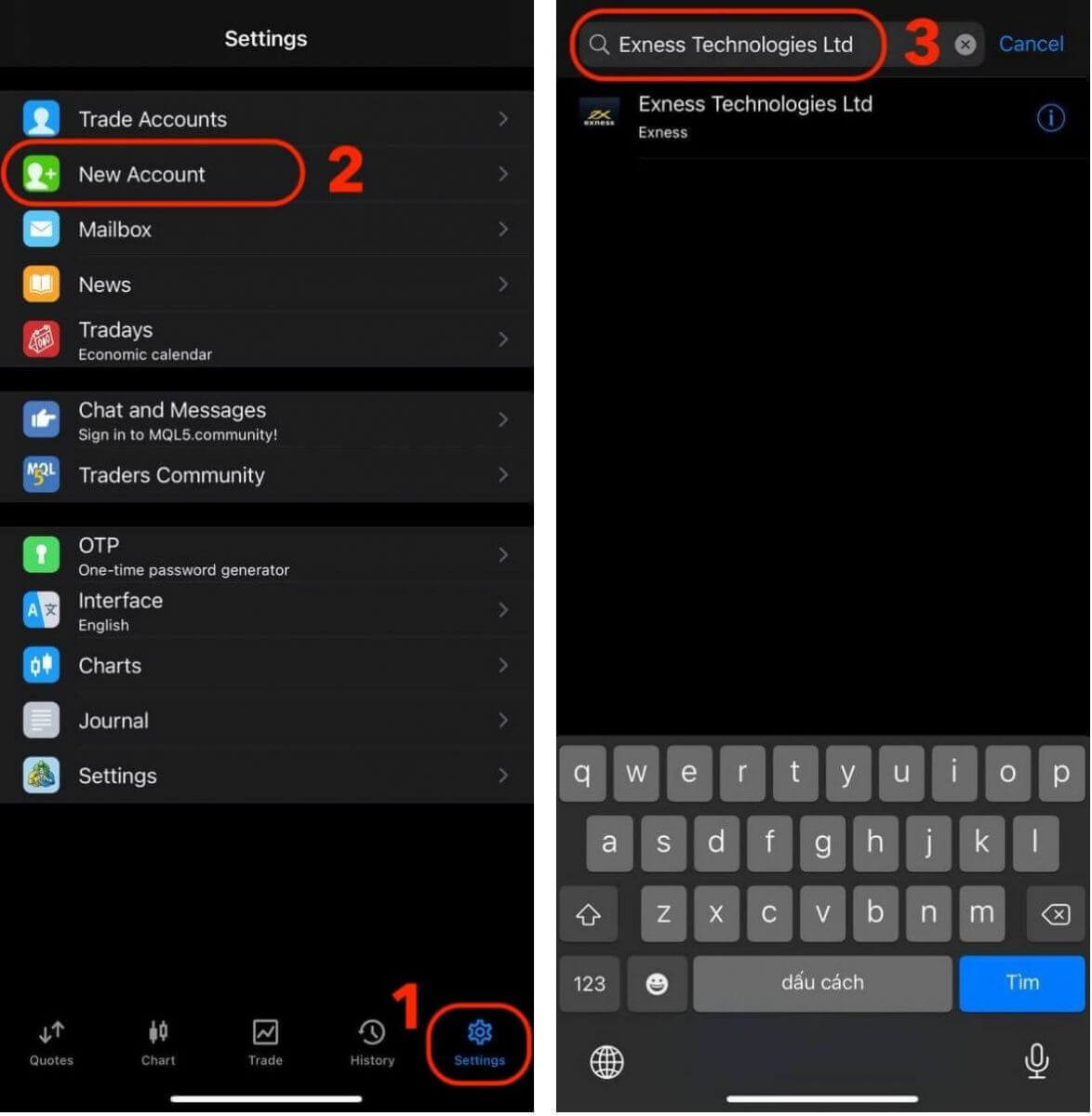
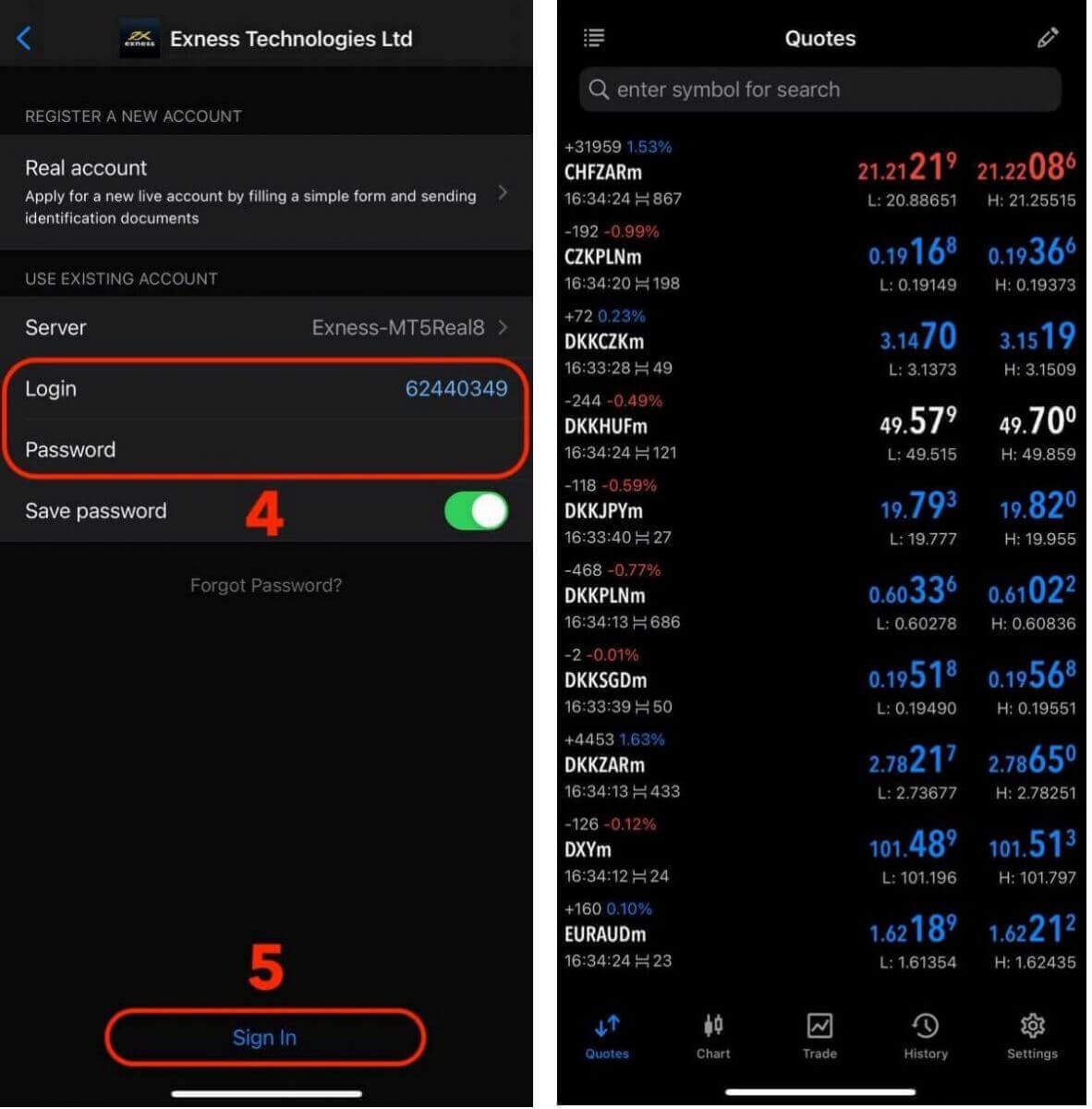
Exness Password Recovery: Sådan nulstiller du dit personlige område og handler med adgangskoder
Hvis du har glemt din Exness-adgangskode, afhænger de trin, du skal tage, af, hvilken type adgangskode du vil gendanne.
- Adgangskode for personligt område
- Handelskodeord
Adgangskode til personligt område
Din adgangskode til det personlige område bruges til at logge ind på din Exness-konto. Sådan gendannes denne adgangskode:
1. Besøg Exness-webstedet , og klik på knappen " Log på " for at få adgang til login-siden.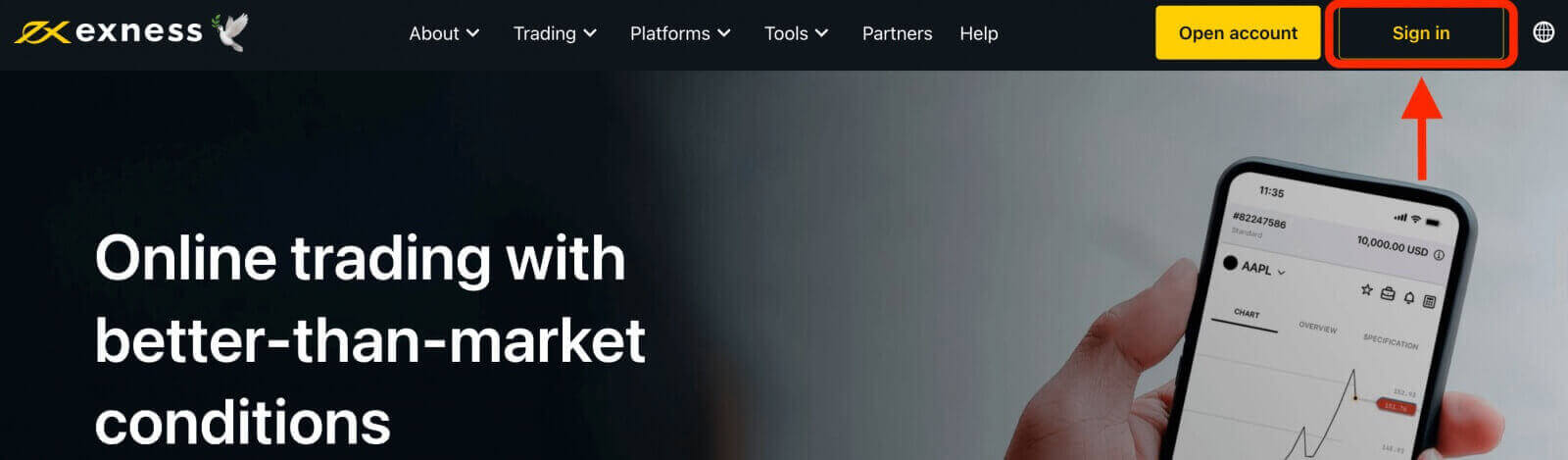
2. På login-siden skal du klikke på "Jeg har glemt min adgangskode".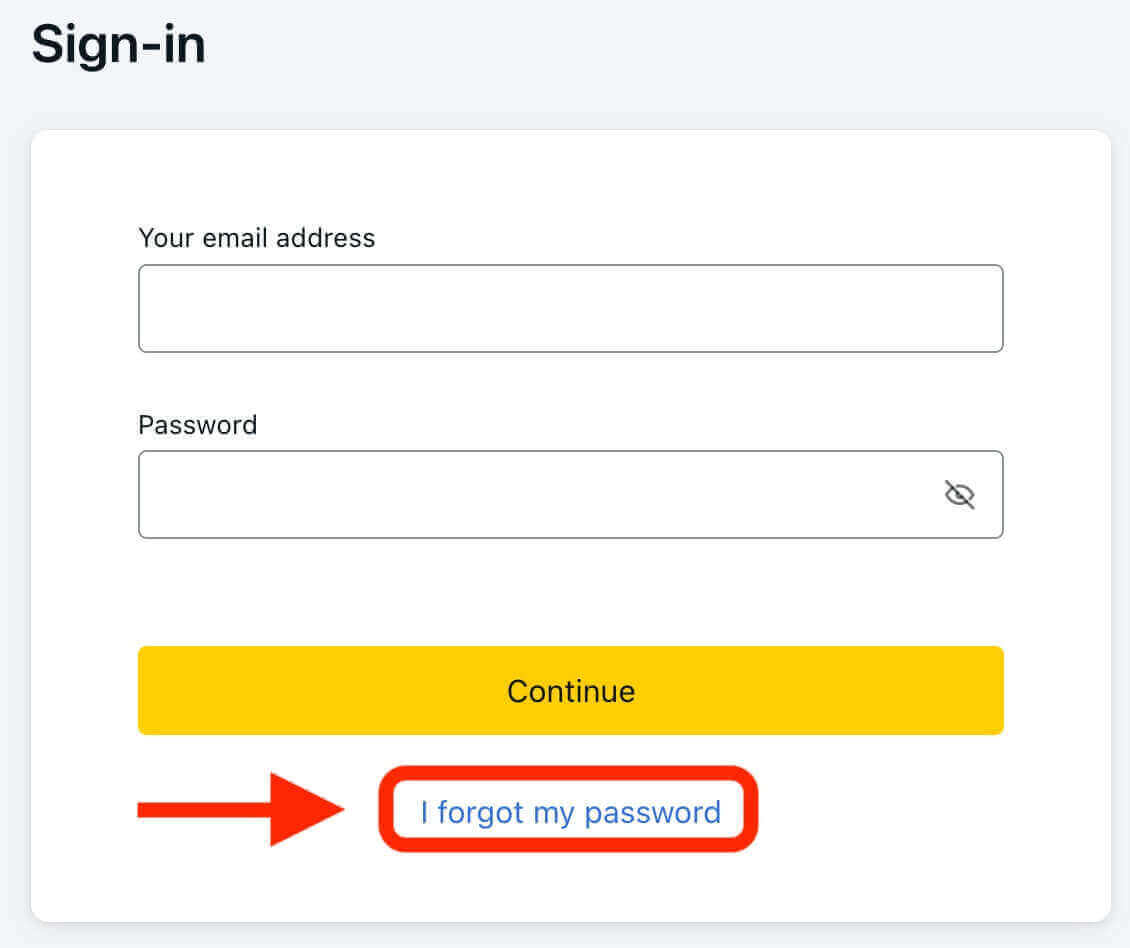
3. Indtast den e-mailadresse, du brugte til at registrere din Exness-konto, og klik derefter på "Fortsæt".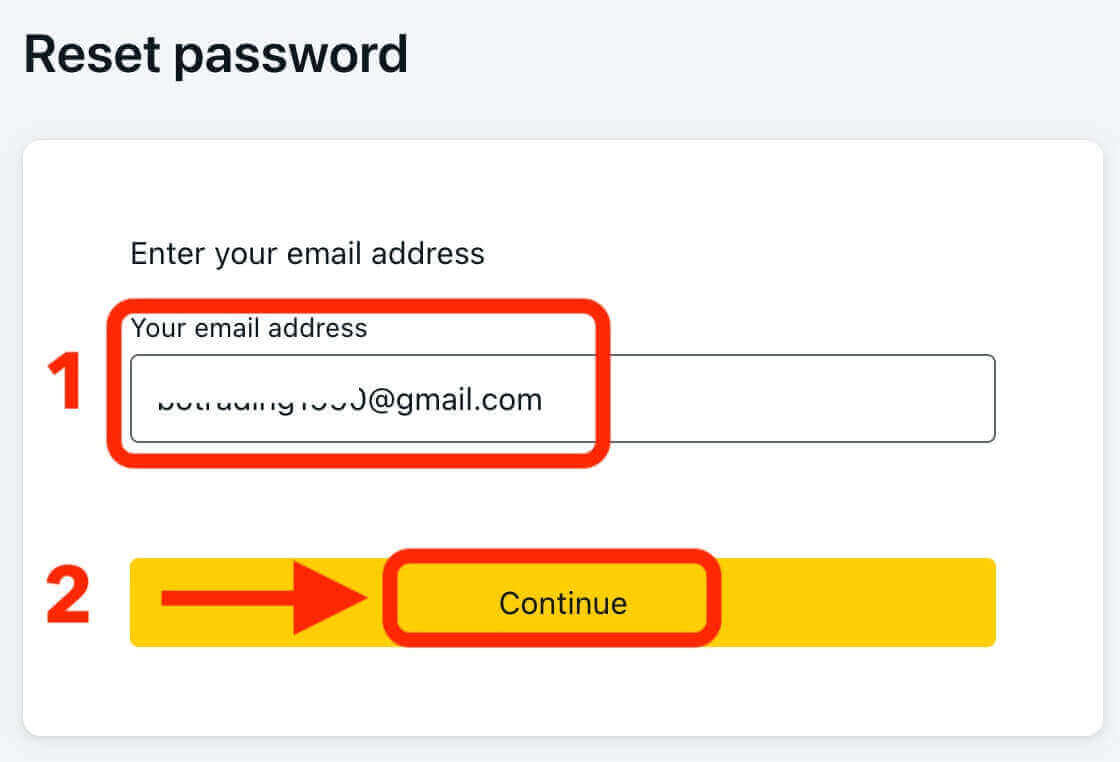
4. Afhængigt af dine sikkerhedsindstillinger vil en bekræftelseskode blive sendt til din e-mail. Indtast denne kode i det relevante felt og klik på "Bekræft".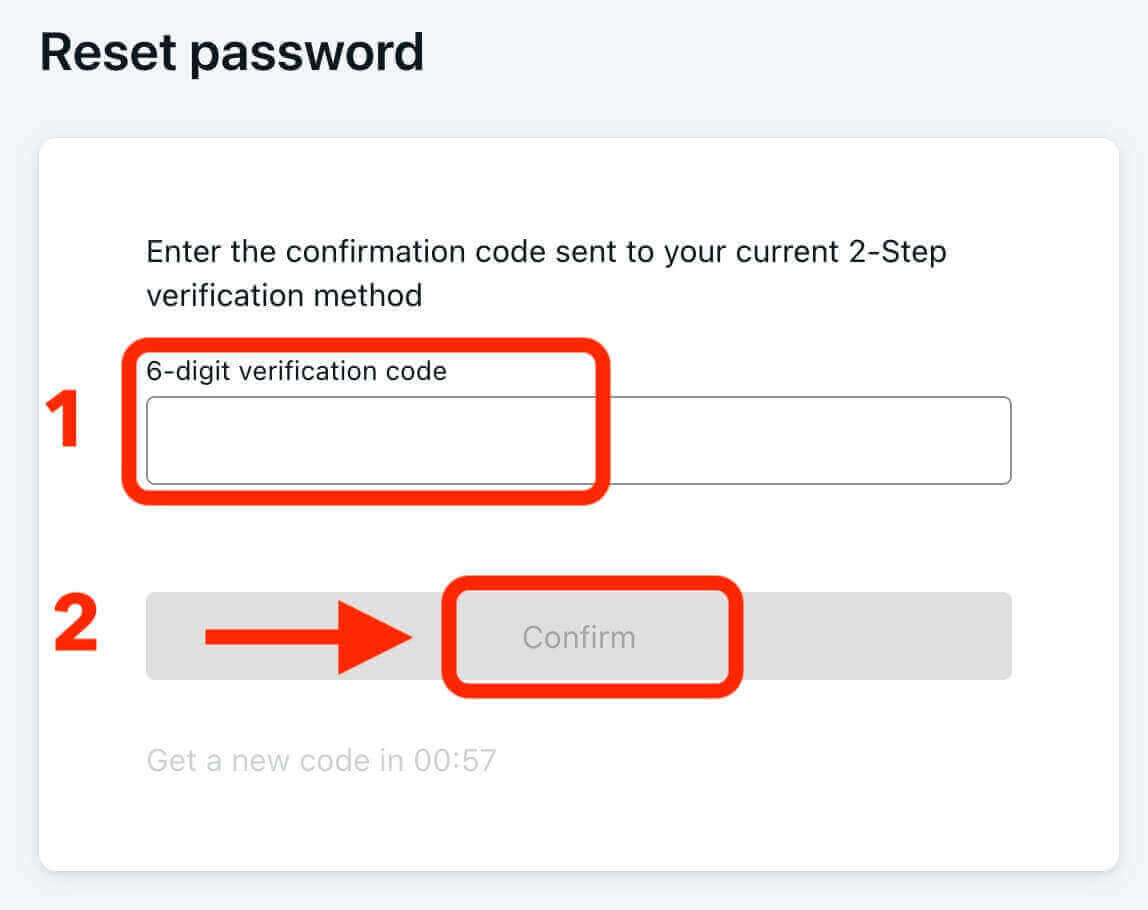
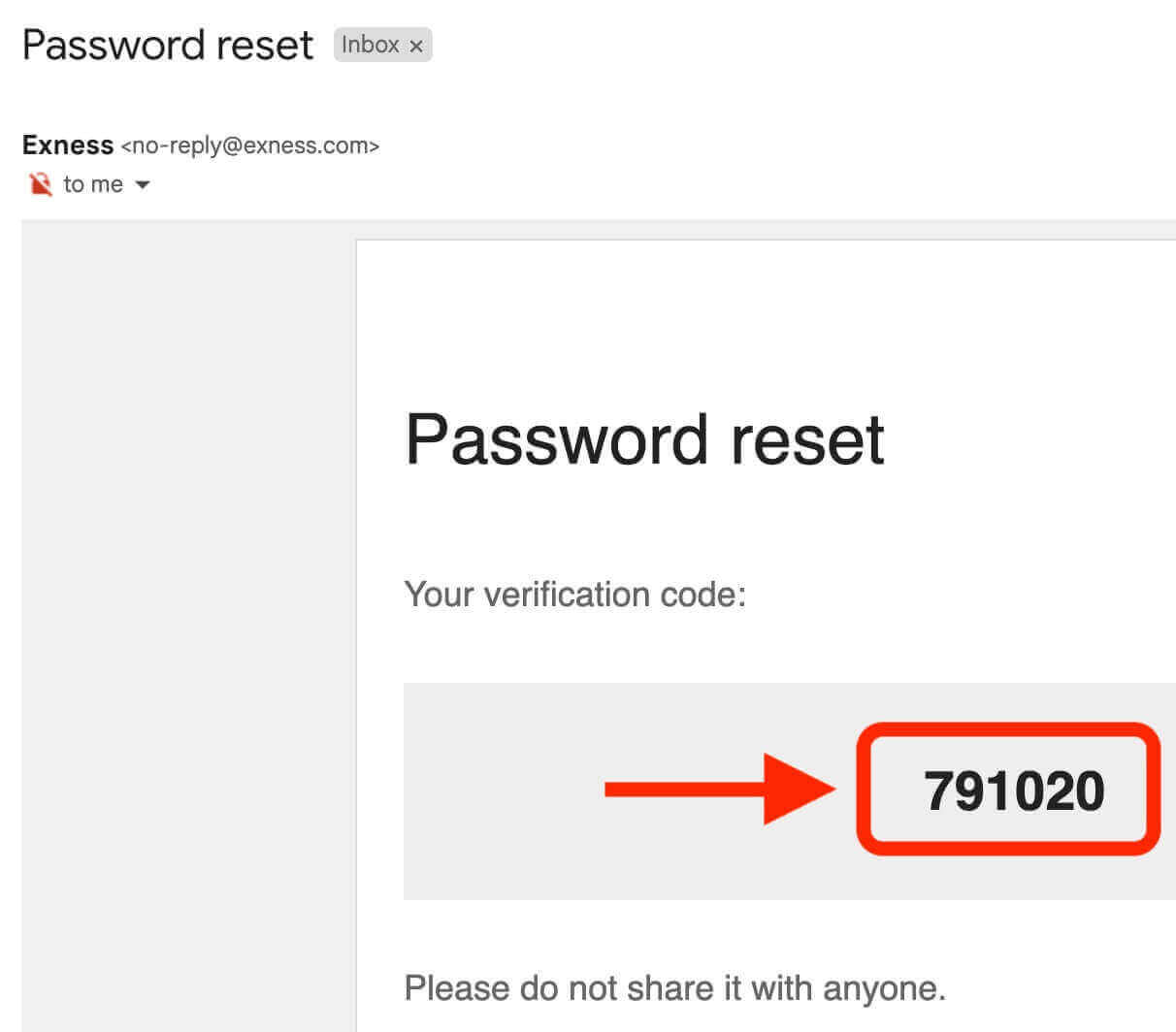
5. Vælg en ny adgangskode, og indtast den to gange for at bekræfte. Sørg for, at den opfylder adgangskodekravene.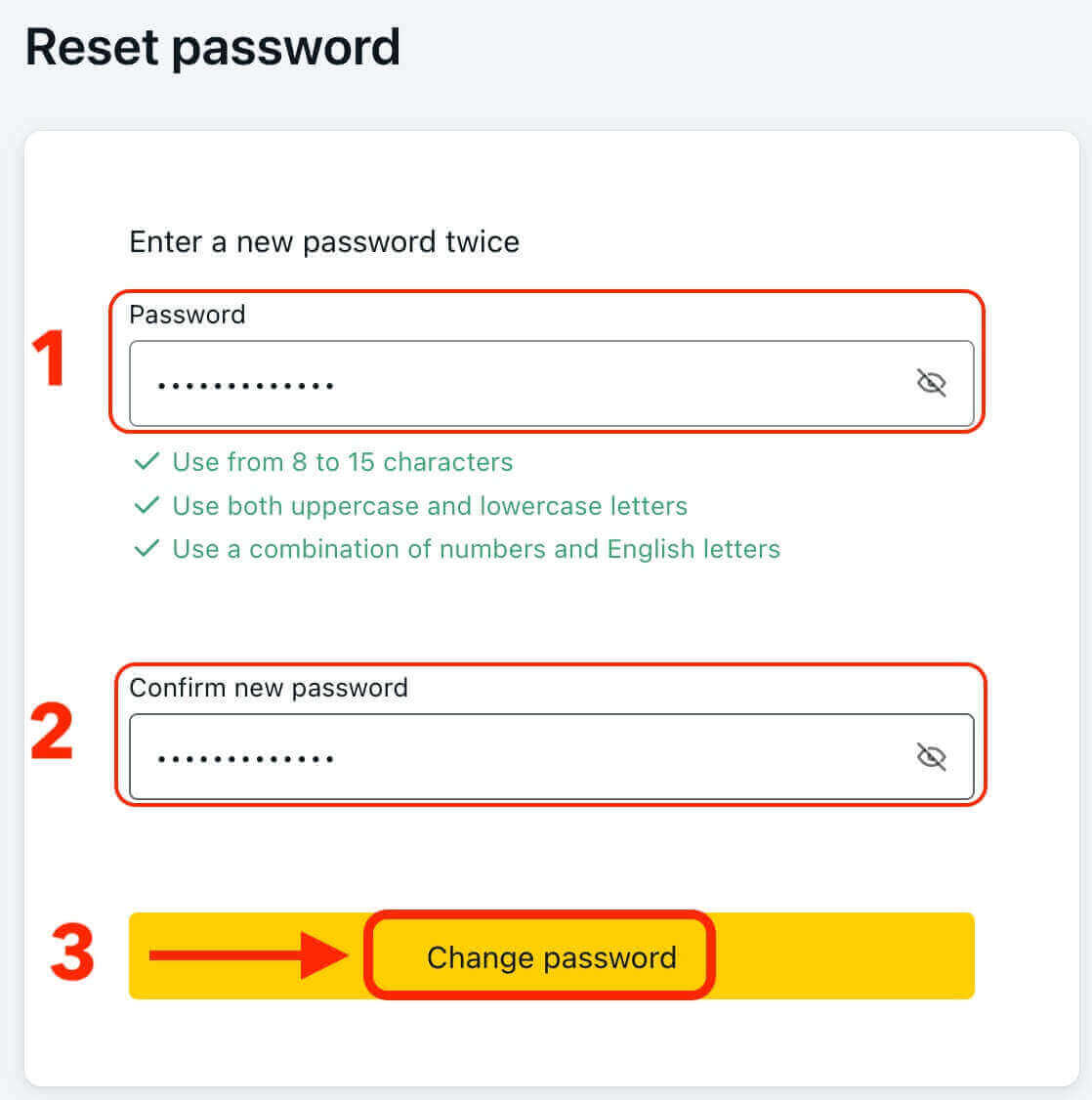
6. Din nye adgangskode er nu indstillet, og du kan bruge den til at logge ind på din Exness-konto.
Handelsadgangskode
Dit handelsadgangskode bruges til at logge ind på en terminal med en specifik handelskonto. Sådan gendannes denne adgangskode:
1. For at ændre din handelsadgangskode skal du logge ind på dit personlige område , klikke på tandhjulsikonet (rullemenuen) ud for enhver handelskonto på fanen Mine konti og vælge "Skift handelsadgangskode".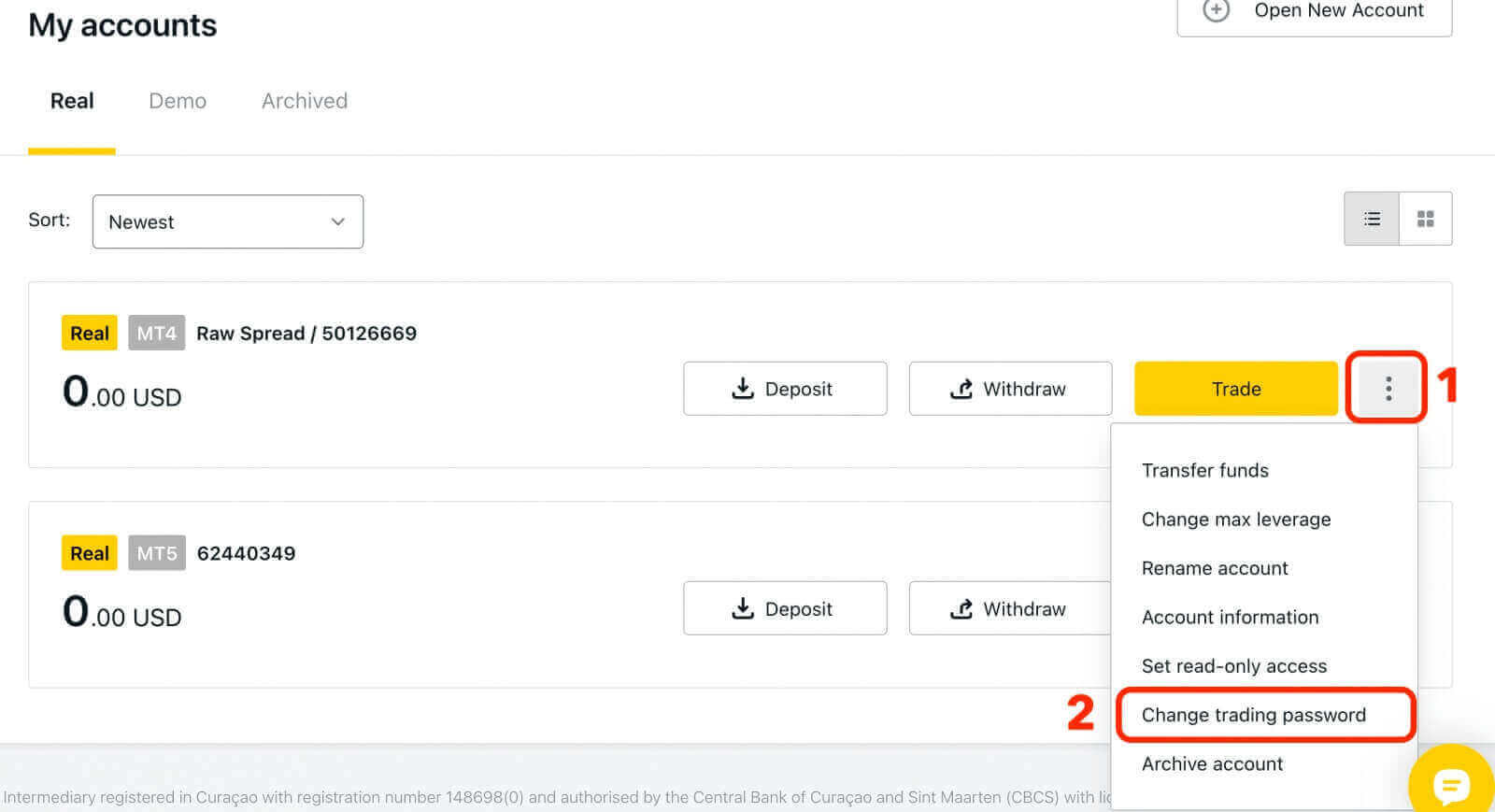
2. Indtast din nye adgangskode, følg reglerne beskrevet under pop op-vinduet, og klik derefter på "Skift adgangskode".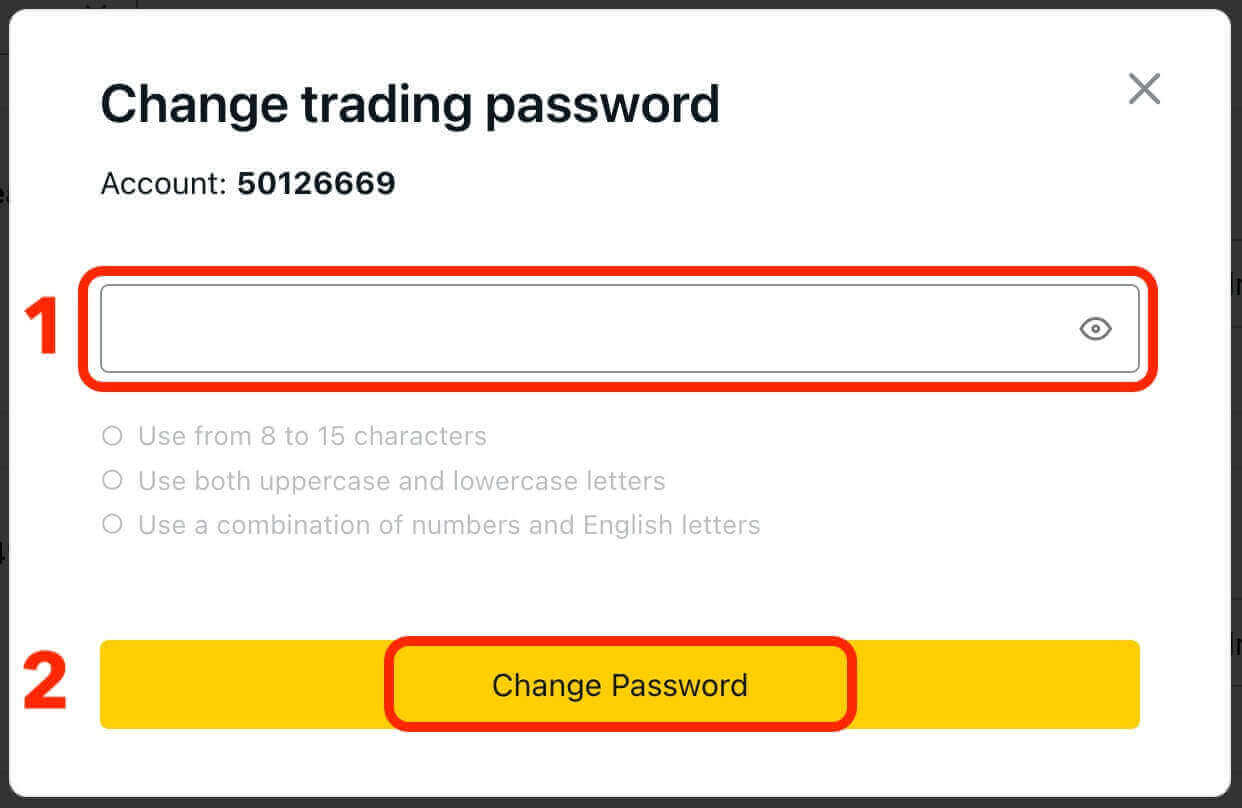
Hvis det kræves af dine sikkerhedsindstillinger, vil en 6-cifret bekræftelseskode blive sendt til dig, som du skal indtaste i næste trin. Dette trin er ikke nødvendigt for Demo-konti. Når du har indtastet koden, skal du klikke på "Bekræft".
Du vil modtage en meddelelse, der bekræfter, at din adgangskode er blevet ændret.
Problemfri adgang: Registrering og log ind på Exness for handelssucces
Den kombinerede proces med at registrere og logge ind på din Exness-konto er nøglen til at låse op for online handelsmuligheder. Succesfuld gennemførelse af registrerings- og loginprocedurer giver brugerne adgang til en platform udstyret med forskellige finansielle værktøjer, hvilket letter deres rejse ind i handelsverdenen.